Page 1
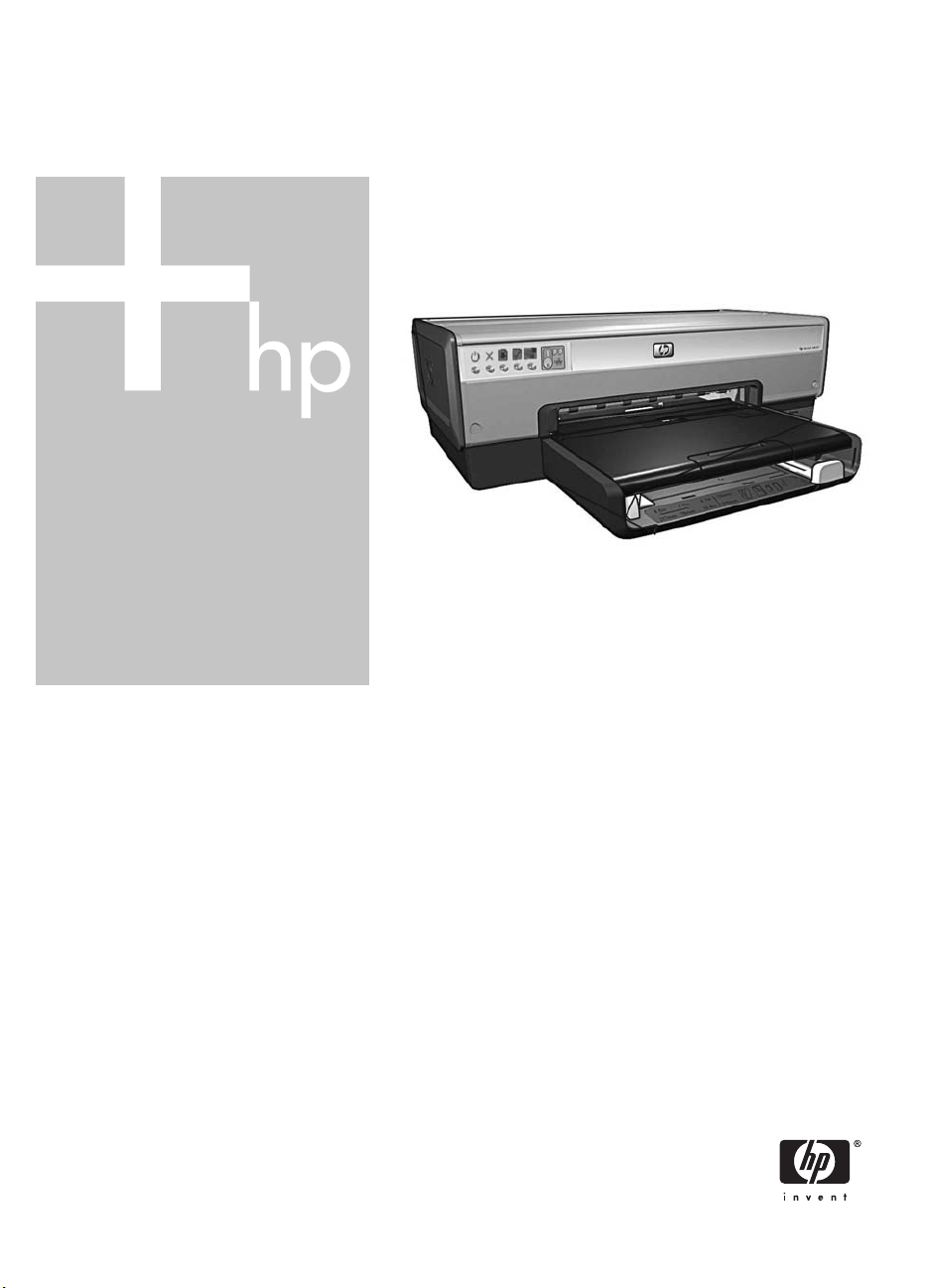
HP Deskjet 6980 series
Podręcznik sieciowy
Ağ Kılavuzu
Page 2
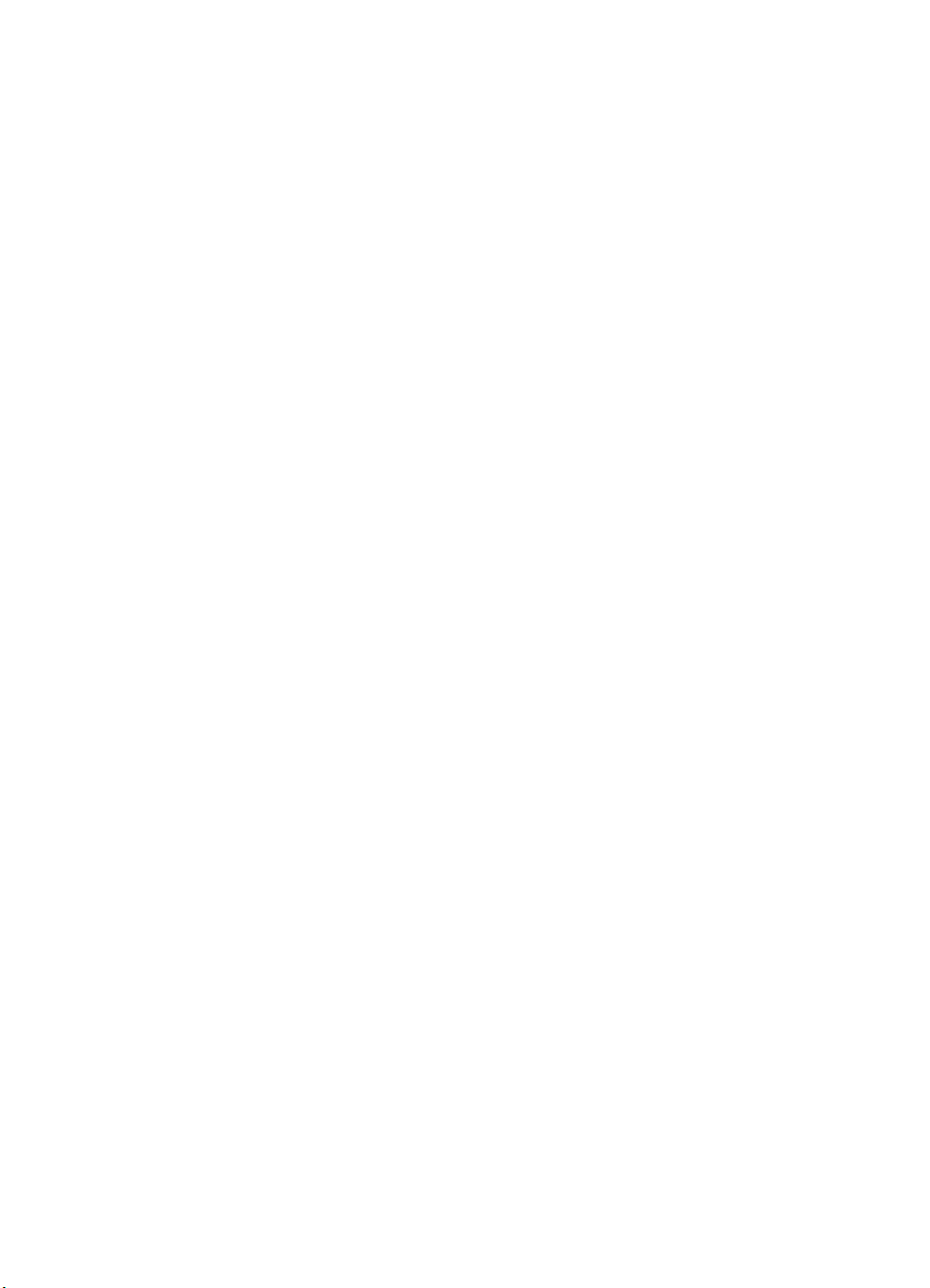
Page 3

Podręcznik sieciowy
Polski
Page 4
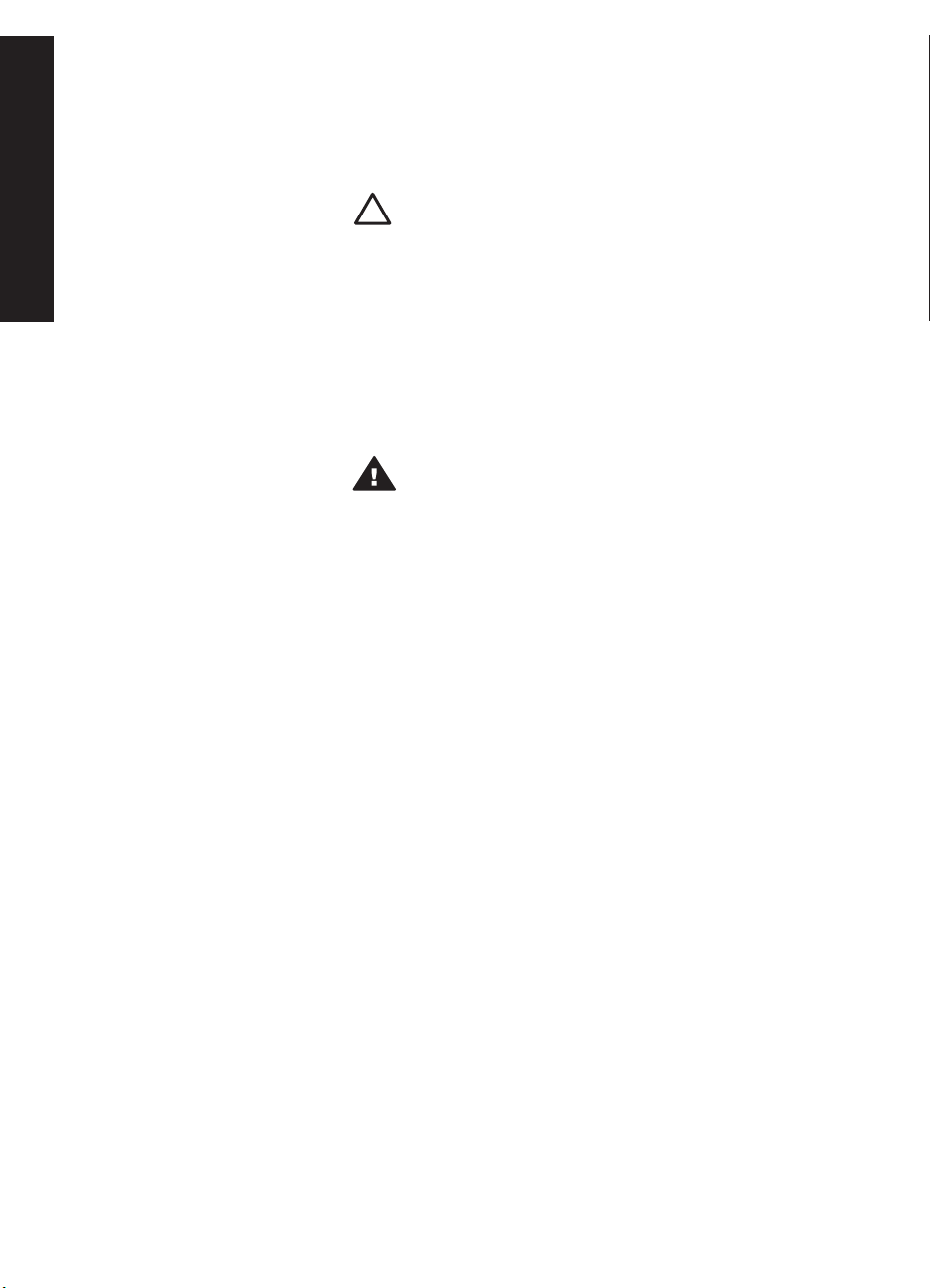
Oświadczenia firmy
Hewlett-Packard
Informacje zawarte w tym
dokumencie mogą ulec zmianie bez
uprzedzenia.
Polski
Wszelkie prawa zastrzeżone.
Reprodukcja, adaptacja lub
tłumaczenie tego podręcznika nie jest
dozwolone bez uprzedniej pisemnej
zgody firmy Hewlett-Packard, z
wyjątkiem przypadków dozwolonych
w ramach praw autorskich.
Jedyne gwarancje, jakich firma HP
udziela na produkty i usługi, są
określone w oświadczeniach
gwarancyjnych dostarczanych wraz z
takimi produktami i usługami. Żadne
informacje zawarte w niniejszym
dokumencie nie mogą być rozumiane
jako zawierające dodatkowe
gwarancje. Firma HP nie ponosi
odpowiedzialności za błędy
techniczne lub redakcyjne oraz braki
występujące w tym dokumencie.
Znaki towarowe
Microsoft, Windows i Windows XP są
zastrzeżonymi znakami towarowymi
firmy Microsoft Corporation.
Apple, logo Apple, ColorSync, logo
ColorSync, Finder, Mac, Macintosh,
MacOS, Powerbook, Power
Macintosh, Quickdraw i TrueType są
znakami towarowymi firmy Apple
Computer, Inc., zastrzeżonymi w
Stanach Zjednoczonych oraz w
innych krajach.
Adobe, Adobe Photoshop i Acrobat
są znakami towarowymi firmy Adobe
Systems Incorporated.
Bluetooth jest znakiem towarowym
należącym do jego właściciela i
używanym przez firmę HewlettPackard Company na podstawie
licencji.
Copyright 2005 Hewlett-Packard
Development Company, L.P.
Nazewnictwo i stosowane
konwencje
W niniejszej instrukcji obsługi przyjęto
przedstawione poniżej nazewnictwo i
konwencje.
Nazewnictwo
Drukarka HP Deskjet może być
określana jako drukarka HP lub
drukarka.
Przestrogi i ostrzeżenia
Symbol Przestroga wskazuje na
niebezpieczeństwo uszkodzenia
drukarki HP Deskjet lub innego
urządzenia. Na przykład:
Przestroga Nie należy
dotykać dysz głowicy ani
miedzianych styków
pojemnika z atramentem.
Dotykanie tych części
powoduje zatykanie dysz,
problemy z podawaniem
atramentu lub nieprawidłowe
połączenia elektryczne.
Symbol Ostrzeżenie wskazuje na
niebezpieczeństwo wyrządzenia
krzywdy sobie lub innym osobom. Na
przykład:
Ostrzeżenie Pojemniki z
atramentem, zarówno nowe,
jak i zużyte, należy
przechowywać w miejscu
niedostępnym dla dzieci.
Ułatwienia dostępu
Drukarka firmy HP została
wyposażona w funkcje ułatwiające jej
obsługę osobom niepełnosprawnym.
Zaburzenia wzroku
Osoby z wadami wzroku lub
niedowidzące mogą korzystać z
oprogramowania drukarki za pomocą
funkcji i opcji ułatwień dostępu
systemu Windows. Oprogramowanie
obsługuje także najbardziej przydatne
rozwiązania pomocnicze, m.in.
czytniki ekranu, czytniki tekstu
zapisanego w alfabecie Braille'a i
aplikacje zamieniające głos na tekst.
Z myślą o daltonistach kolorowe
przyciski i karty w oprogramowaniu
oraz na drukarce HP zaopatrzono w
proste opisy lub symbole sugerujące
ich przeznaczenie.
Zaburzenia ruchu
Użytkownicy z upośledzeniem funkcji
motorycznych mogą uaktywniać
funkcje oprogramowania drukarki za
pomocą poleceń wydawanych z
klawiatury. Oprogramowanie
obsługuje także takie opcje ułatwień
dostępu systemu Windows, jak
KlawiszeTrwałe,
KlawiszePrzełączające, KlawiszeFiltru
i KlawiszeMyszy. Prowadnicami i
podajnikami papieru, przyciskami i
drzwiczkami drukarki mogą
manipulować także osoby o
ograniczonej sile lub zasięgu.
Pomoc techniczna
Więcej informacji o ułatwieniach
dostępu dla tego produktu oraz o
działaniach firmy HP na rzecz
ułatwienia korzystania z produktów
przez osoby niepełnosprawne można
uzyskać w witrynie internetowej firmy
HP pod adresem: www.hp.com/
accessibility.
Page 5

Spis treści
1 Zarządzanie drukarką w sieci..............................................................................5
Strona raportu HP...................................................................................................5
Wbudowany serwer internetowy (EWS).................................................................9
Zmiana ustawień zabezpieczeń sieci bezprzewodowej........................................10
Konfiguracja drukarki w przypadku połączeń chronionych zaporą
programową..........................................................................................................11
Przywracanie domyślnych ustawień fabrycznych drukarki...................................14
2Rozwiązywanie problemów z połączeniem bezprzewodowym.......................15
Podczas instalacji oprogramowania.....................................................................15
Po zainstalowaniu oprogramowania.....................................................................19
Błędy konfiguracji SecureEasySetup....................................................................21
3Rozwiązywanie problemów z połączeniem za pomocą sieci Ethernet..........23
Podczas instalacji.................................................................................................23
Po zainstalowaniu oprogramowania.....................................................................25
Polski
Podręcznik sieciowy
3
Page 6
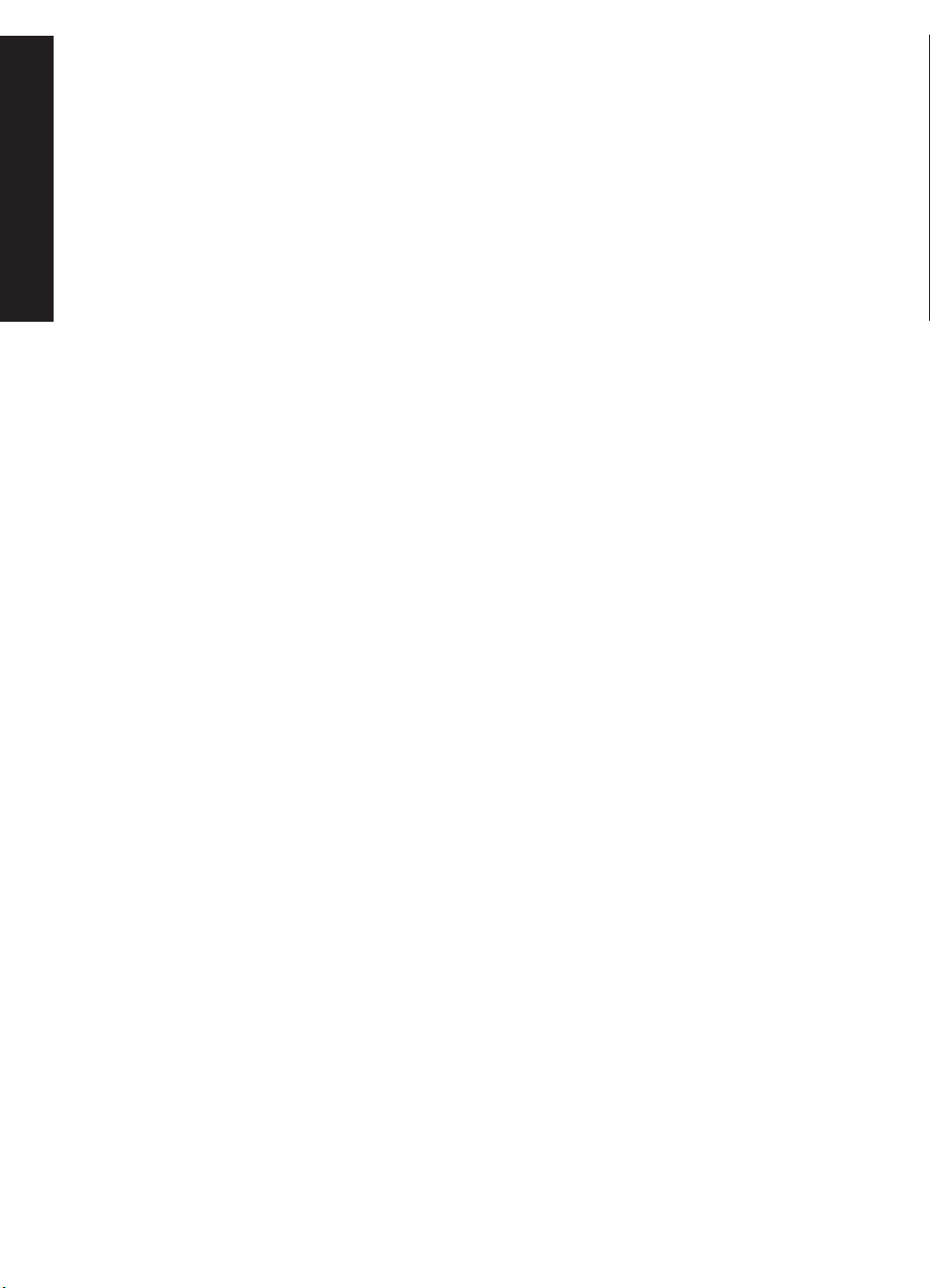
Polski
4
HP Deskjet 6980 series
Page 7
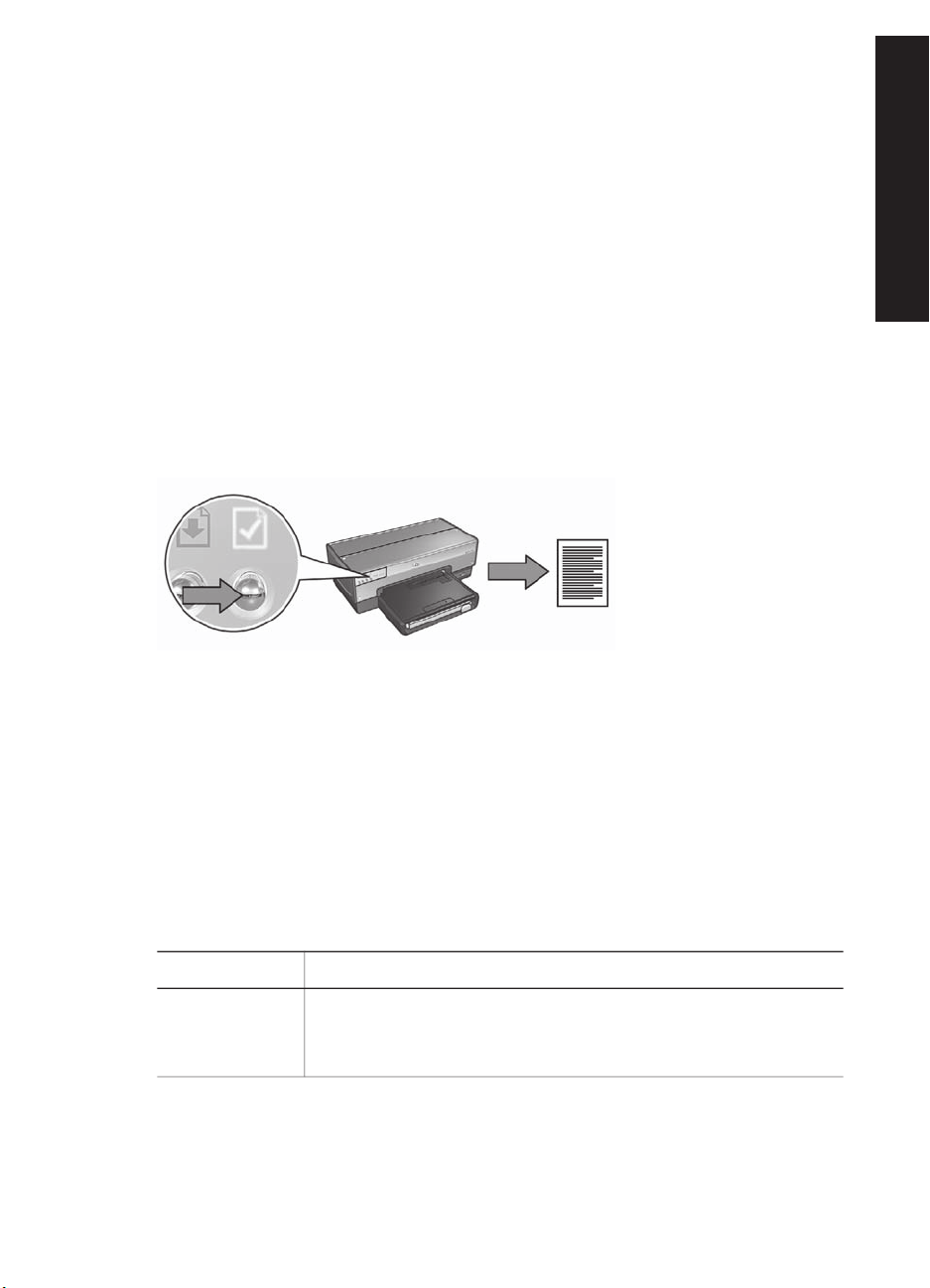
1
Zarządzanie drukarką w sieci
Po skonfigurowaniu drukarki i podłączeniu jej do sieci zgodnie z instrukcjami
podanymi w podręczniku instalacji dostępnych jest kilka narzędzi ułatwiających
zarządzanie drukarką w sieci.
Strona raportu HP
Strona raportu HP zawiera przydatne informacje o bezprzewodowych i przewodowych
połączeniach drukarki oraz o połączeniach przez przedni port USB.
Drukowanie strony raportu HP
Aby wydrukować stronę raportu HP, sprawdź, czy drukarka jest włączona i w stanie
gotowości, a następnie naciśnij raz przycisk Strona raportu.
Polski
Jeśli drukarka została właśnie podłączona do sieci, przed wydrukowaniem strony
raportu HP zaczekaj kilka minut, aby umożliwić drukarce pobranie prawidłowych
ustawień.
Zawartość strony raportu HP
Strona raportu HP zawiera następujące przydatne informacje:
General information (Informacje ogólne)
Sekcja General information (Informacje ogólne) dotyczy zarówno sieci Ethernet, jak i
sieci bezprzewodowych:
Pozycja
Network Status
(Stan sieci)
Podręcznik sieciowy
Znaczenie
Stan sieci, do której podłączona jest drukarka:
● Ready (Gotowa): Drukarka jest gotowa do pracy.
● Offline (Odłączona): Drukarka nie jest podłączona do sieci.
5
Page 8

Rozdział 1
(ciąg dalszy)
Pozycja Znaczenie
Polski
Active
Connection
Type (Typ
aktywnego
połączenia)
Typ sieci, do której jest podłączona drukarka:
● Wired (Przewodowa): Drukarka jest podłączona do sieci
Ethernet.
● Wireless (Bezprzewodowa): Drukarka jest podłączona do
sieci bezprzewodowej.
● Disabled (Wyłączona): Drukarka nie jest podłączona do sieci.
URL Adres używany podczas otwierania wbudowanego serwera
internetowego drukarki.
Hardware
Adres MAC (Media Access Control) drukarki.
Address (MAC)
(Adres
sprzętowy
(MAC))
Firmware
Revision
(Wersja
oprogramowani
Numer wersji wewnętrznego oprogramowania drukarki.
Serwis i pomoc techniczna firmy HP mogą żądać podania tej
informacji.
a układowego)
Host Name
Nazwa hosta drukarki w sieci.
(Nazwa hosta)
IP Address
Bieżący adres IP drukarki w sieci.
(Adres IP)
Subnet Mask
Maska podsieci drukarki.
(Maska
podsieci)
Default
Adres bramy drukarki.
Gateway
(Brama
domyślna)
Configuration
Source (Źródło
konfiguracji)
DNS Server
(Serwer DNS)
Informacje o sposobie uzyskiwania przez drukarkę adresu IP:
● Automatic (Automatycznie): AutoIP lub DHCP
● Manual (Ręcznie): Statyczny adres IP
Adres IP serwera nazw domen drukarki. Komunikat „Not
Specified” (Nie określono) oznacza, że adres IP nie został
skonfigurowany. Ustawienie to nie dotyczy drukarki.
mDNS Nazwa usługi mDNS drukarki w sieci.
Ta nazwa jest używana przez oprogramowanie Apple
Rendezvous (system Mac OS X v10.2.3 i nowsze) oraz Bonjour
(system Mac OS X v10.4.0 i nowsze) do identyfikacji drukarki.
6
HP Deskjet 6980 series
Page 9
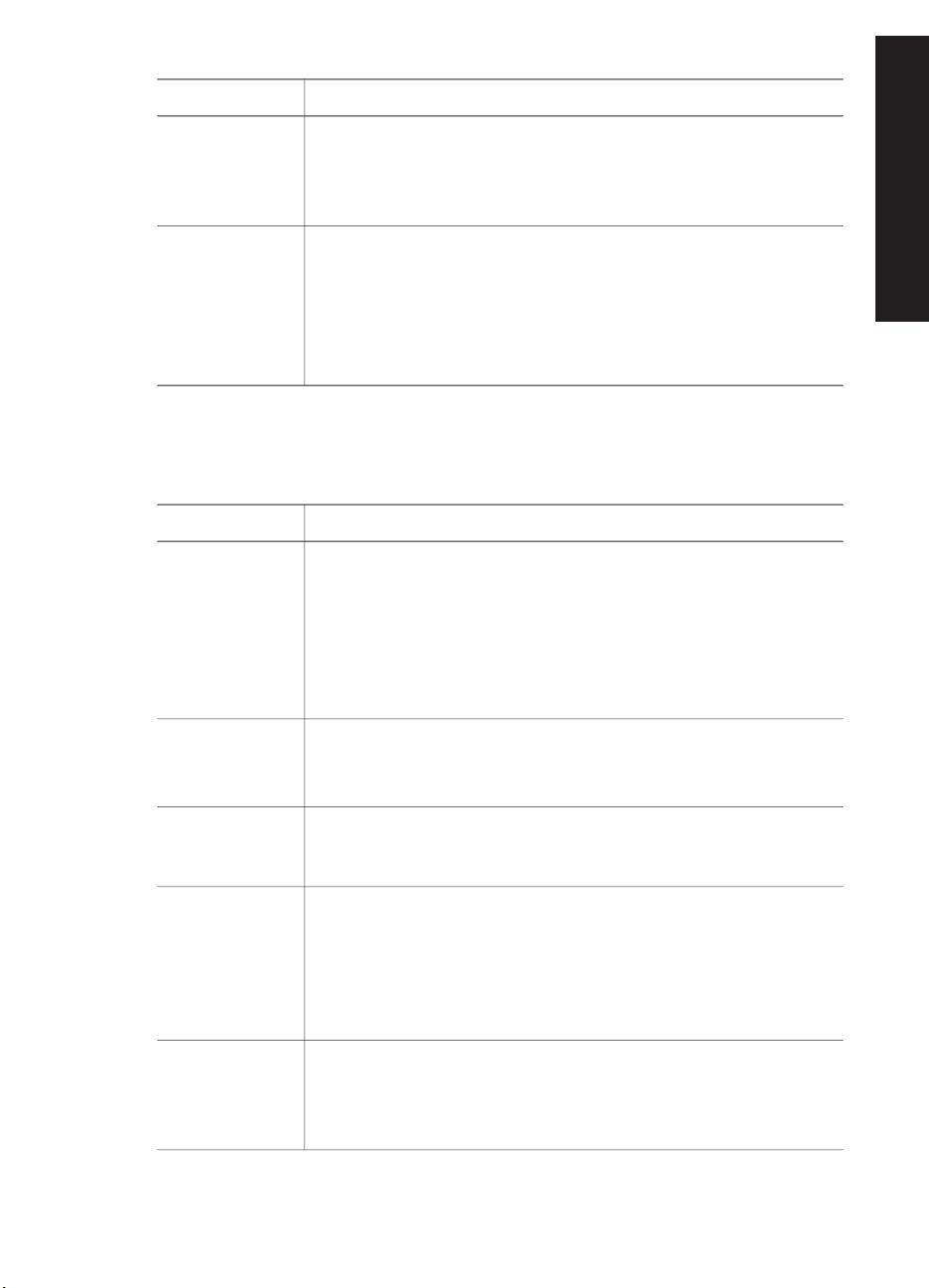
(ciąg dalszy)
Pozycja Znaczenie
Admin
Password
(Hasło
administratora)
Link Config
(Konfiguracja
łącza)
Wskazuje, czy wbudowany serwer internetowy drukarki jest
chroniony hasłem.
● Set (Ustawione): Hasło jest wymagane.
● Not Set (Nieustawione): Hasło nie jest wymagane.
Konfiguracja łącza sieciowego:
● 802.11
● 10T — pełen dupleks
● 10T — półdupleks
● 100TX — pełen dupleks
● 100TX — półdupleks
802.11 wireless (Bezprzewodowa 802.11)
Sekcja 802.11 wireless (Sieć bezprzewodowa 802.11) dotyczy tylko
bezprzewodowego połączenia drukarki:
Pozycja
Wireless Status
(Stan sieci
bezprzewodowej)
Znaczenie
Stan sieci bezprzewodowej, do której podłączona jest drukarka:
● Connected (Podłączona): Drukarka jest podłączona do sieci
bezprzewodowej.
● Disconnected (Odłączona): Drukarka nie jest podłączona
do sieci bezprzewodowej.
● Disabled (Wyłączona): Bezprzewodowy nadajnik radiowy
jest wyłączony, a drukarka jest podłączona do sieci Ethernet.
Polski
Communication
Mode (Tryb
komunikacji)
Network Name
(SSID) (Nazwa
sieci (SSID))
Signal Strength
(Natężenie
sygnału) (1–5)
Channel (Kanał) Jedna z kilku wstępnie ustawionych częstotliwości, na których
Podręcznik sieciowy
Tryb komunikacji, dla którego drukarka została skonfigurowana.
● infrastrukturalny
● ad hoc
Ustawienie identyfikatora SSID, dla którego drukarka została
skonfigurowana.
Natężenie sygnału radiowego 802.11 odbieranego przez drukarkę:
● 1 through 5 (Od 1 do 5): Wartość 5 oznacza silny sygnał,
wartość 1 — słaby.
● Not applicable (Nie dotyczy): Drukarka została
skonfigurowana do pracy w trybie komunikacji ad hoc lub
sieć bezprzewodowa jest wyłączona.
komunikują się urządzenia obsługujące standard 802.11b w celu
uniknięcia zakłóceń.
Liczba dostępnych kanałów jest inna w różnych krajach/regionach.
7
Page 10
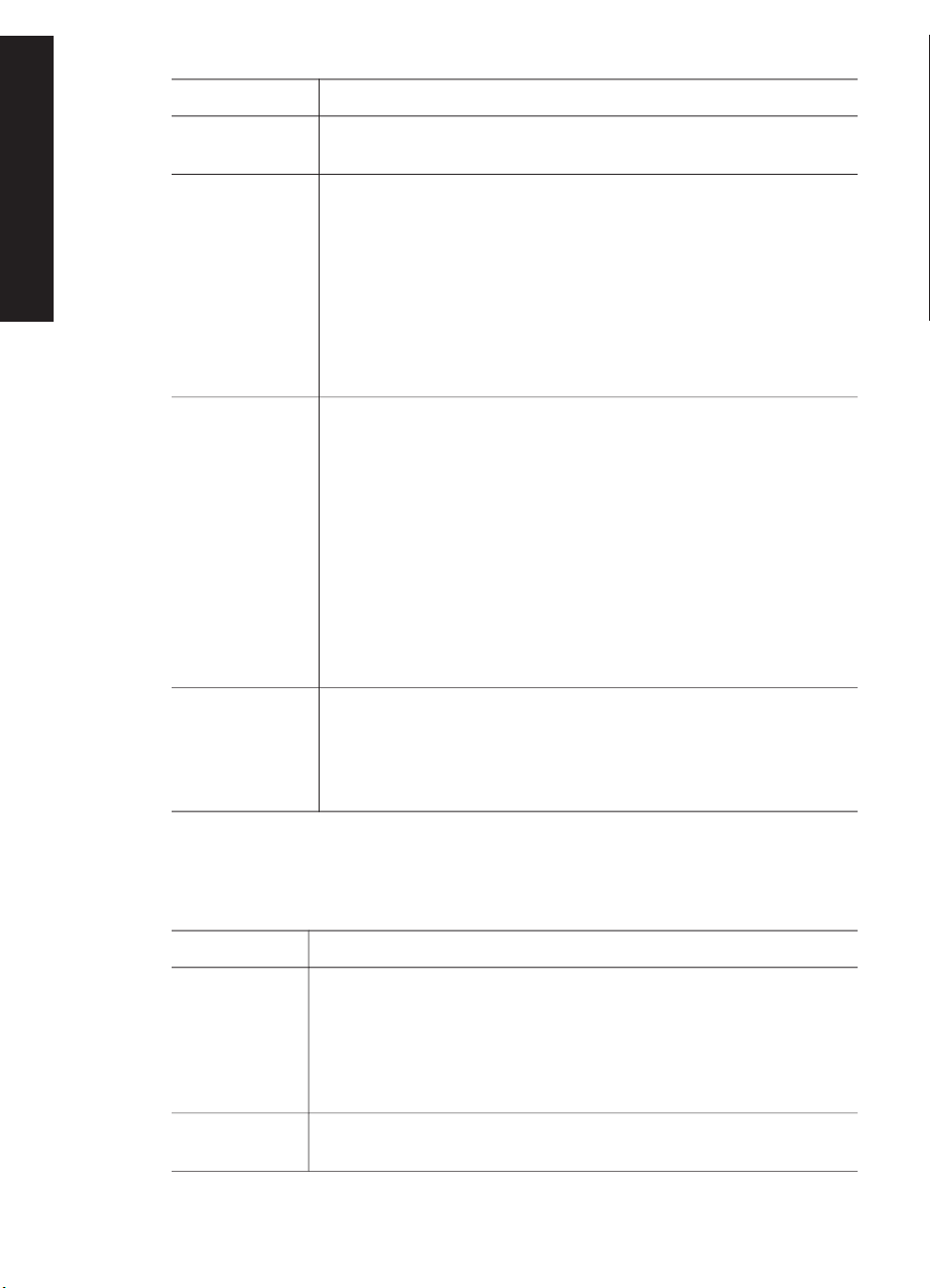
Rozdział 1
(ciąg dalszy)
Pozycja Znaczenie
Określenie Not applicable (Nie dotyczy) oznacza, że sieć
bezprzewodowa jest wyłączona.
Polski
Authentication
Type (Typ
uwierzytelniania)
Ustawienie uwierzytelniania drukarki:
● Open System (System otwarty): Uwierzytelnianie nie jest
stosowane.
● Shared Key (Klucz współużytkowany): W celu
uwierzytelnienia w drukarce jest używany klucz WEP.
● WPA-PSK: Uwierzytelnianie, w którym używany jest klucz
wstępny (Pre-Shared Key, PSK). W małych sieciach
stosowane jest ono w ramach protokołu WPA.
● None (Brak): Uwierzytelnianie nie jest stosowane.
Szyfrowanie Ustawienie szyfrowania drukarki:
● 64-bit WEP (64-bitowy klucz WEP): Drukarka została
skonfigurowana przy użyciu 5-znakowego lub 10-cyfrowego
klucza WEP.
● 128-bit WEP (128-bitowy klucz WEP): Drukarka została
skonfigurowana przy użyciu 13-znakowego lub 26-cyfrowego
klucza WEP.
● AES: Metoda szyfrowania, którą można stosować z kluczem
WPA.
● TKIP: Metoda szyfrowania, którą można stosować z kluczem
WPA.
● None (Brak): Szyfrowanie nie jest stosowane.
Access Point
HW address
(Adres
sprzętowy
Adres MAC punktu dostępu bezprzewodowego (WAP) sieci
drukarki. Ustawienie to dotyczy tylko sieci infrastrukturalnych.
Określenie „Not applicable” (Nie dotyczy) oznacza, że drukarka
została skonfigurowana do pracy w trybie komunikacji ad hoc.
punktu dostępu)
Miscellaneous (Różne)
Sekcja Miscellaneous (Różne) zawiera informacje odnoszące się zarówno do sieci
bezprzewodowych i sieci Ethernet, jak i do połączeń w standardzie PictBridge:
Pozycja
Total Packets
Transmitted
(Całkowita
liczba
Znaczenie
Liczba pakietów wysłanych bez błędu.
Serwis i pomoc techniczna firmy HP mogą żądać podania tej
informacji.
przesłanych
pakietów)
Total Packets
Liczba pakietów odebranych bez błędu.
Received
8
HP Deskjet 6980 series
Page 11
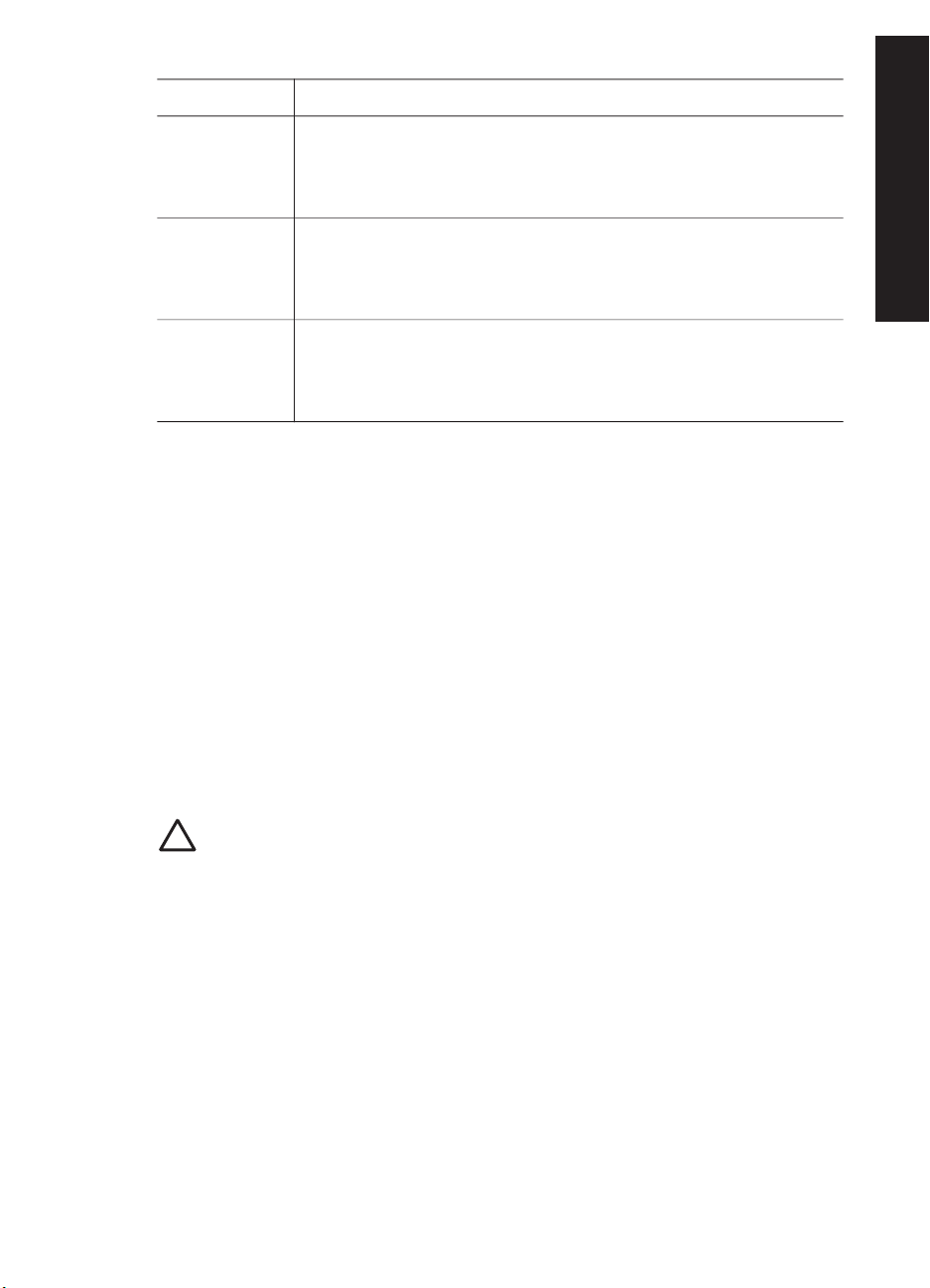
(ciąg dalszy)
Pozycja Znaczenie
(Całkowita
liczba
odebranych
pakietów)
PictBridge
Status (Stan
łącza
PictBridge)
PictBridge
Last Error
(Ostatni błąd
PictBridge)
Serwis i pomoc techniczna firmy HP mogą żądać podania tej
informacji.
● Connected (Podłączona): Drukarka jest podłączona do
aparatu cyfrowego.
● Error (Błąd): Połączenie PictBridge nie działa prawidłowo.
Ostatni znany błąd w działaniu funkcji PictBridge drukarki od jej
ostatniego uruchomienia.
Wbudowany serwer internetowy (EWS)
Drukarka zawiera wewnętrzną stronę internetową nazywaną wbudowanym serwerem
internetowym (EWS), którą można otworzyć za pomocą przeglądarki internetowej.
Wbudowany serwer internetowy (EWS) umożliwia proste zarządzanie drukarką w sieci.
Za pomocą wbudowanego serwera internetowego drukarki (EWS) można wykonać
następujące czynności:
● sprawdzenie stanu drukarki;
● dostosowanie konfiguracji sieciowej drukarki;
● sprawdzenie szacowanego poziomu atramentu w pojemnikach;
● przeglądanie danych statystycznych dotyczących sieci;
● konfigurowanie ustawień zabezpieczeń w sieci bezprzewodowej drukarki;
● konfigurowanie ustawień technologii Bluetooth;
● aby uzyskać informacje z zakresu pomocy technicznej i nabyć materiały
eksploatacyjne, odwiedź witrynę internetową firmy HP.
Polski
Podręcznik sieciowy
Przestroga Zalecane jest, aby drukarka i korzystające z niej komputery
znajdowały się w tej samej podsieci. Instalacja drukarki w różnych podsieciach
może stanowić problem, zależnie od typu zastosowanego routera.
Przed użyciem wewnętrznej strony internetowej drukarki należy upewnić się,
że drukarka i komputer są włączone i podłączone do sieci.
9
Page 12

Polski
Rozdział 1
Aby otworzyć wewnętrzną stronę internetową drukarki, wykonaj następujące czynności:
1. Naciśnij przycisk Strona raportu na drukarce, aby wydrukować stronę raportu HP.
2. Znajdź adres URL (adres IP) drukarki na stronie raportu HP.
Uwaga Należy upewnić się, że adres URL drukarki jest ustawiony na
inną wartość niż http://0.0.0.0 oraz że maska podsieci jest taka sama jak
maska podsieci komputera. Jeśli któryś z powyższych warunków nie jest
spełniony, należy podłączyć kabel Ethernet do drukarki i do routera
sieciowego, a następnie powtórzyć czynności opisane w punktach 1 i 2.
3. Uruchom przeglądarkę internetową.
Należy używać przeglądarki Microsoft Internet Explorer 5.0 lub nowszej,
Netscape 4.75 lub nowszej albo Safari 1.0 lub nowszej.
4. W polu adresu przeglądarki wpisz adres URL drukarki, a następnie naciśnij
klawisz Enter.
Zmiana ustawień zabezpieczeń sieci bezprzewodowej
Należy pamiętać, że po zmianie ustawień zabezpieczeń sieci bezprzewodowej będzie
wymagana ponowna konfiguracja drukarki zgodnie z nowymi ustawieniami.
10
HP Deskjet 6980 series
Page 13

Jak rozpocząć
Przed zmianą konfiguracji drukarki należy znać następujące ustawienia:
● Network Name (SSID) (Nazwa sieci (SSID))
● Nowe ustawienia zabezpieczeń sieci bezprzewodowej:
– WEP: należy odszukać klucze WEP.
– WPA: należy odszukać hasło szyfrujące i protokół uwierzytelniania.
Ustawienia te można znaleźć w narzędziu konfiguracyjnym bezprzewodowego punktu
dostępu do sieci (WAP).
Konfiguracja drukarki
Aby ponownie skonfigurować nowe ustawienia zabezpieczeń sieci bezprzewodowej w
drukarce, należy wykonać następujące czynności:
1. Za pomocą kabla Ethernet podłącz drukarkę do portu Ethernet, np. portu
bezprzewodowego punktu dostępu do sieci (WAP), routera, koncentratora,
przełącznika czy gniazda sieci Ethernet.
2. Uruchom wbudowany serwer internetowy (EWS) drukarki. Pomoc dotyczącą
otwierania wbudowanego serwera internetowego można znaleźć w sekcji
Wbudowany serwer internetowy (EWS) na stronie 9.
3. W oknie serwera EWS kliknij kartę Networking (Sieć).
4. W sekcji Connections (Połączenia) kliknij opcję Wireless (802.11)
(Bezprzewodowe (802.11)).
5. W oknie Change Settings (Zmień ustawienia) kliknij przycisk Start Wizard
(Uruchom kreatora).
6. Postępuj zgodnie z instrukcjami wyświetlanymi na ekranie, aby wprowadzić nowe
ustawienia i zakończyć konfigurację.
Polski
Konfiguracja drukarki w przypadku połączeń chronionych
zaporą programową
Zapora programowa chroni komputer podłączony do Internetu przed
nieupoważnionym dostępem.
Popularne zapory programowe to między innymi: BlackICE®, ZoneAlarm® i
Brickhouse®.
Uwaga System Windows XP jest wyposażony we własną zaporę
programową. Jeśli komputer korzysta tylko z wbudowanej zapory systemu
Windows XP, nie jest konieczne wykonywanie czynności opisanych w tej sekcji.
Problem
Zapora programowa może być przyczyną dwóch problemów występujących w trakcie
używania drukarki w sieci przewodowej lub bezprzewodowej.
● Niepomyślna instalacja: Zapora programowa może uniemożliwić komputerowi
odnalezienie drukarki w sieci podczas instalacji oprogramowania drukarki. Jeśli
Podręcznik sieciowy
11
Page 14

Polski
Rozdział 1
komputer nie może znaleźć drukarki, wówczas jej oprogramowanie nie może być
na nim zainstalowane.
● Zerwane połączenie: Jeśli drukarka jest podłączona do sieci przewodowej lub
bezprzewodowej, w której adresy IP są przydzielane za pomocą protokołu DHCP
lub funkcji AutoIP, zapora programowa może uniemożliwić znalezienie drukarki w
sieci, nawet jeśli oprogramowanie drukarki zostało wcześniej pomyślnie
zainstalowane na danym komputerze.
Rozwiązanie
Aby można było korzystać z drukarki w sieci, której komputery są chronione przez
zapory programowe, należy wykonać następujące czynności:
1. Przed instalacją oprogramowania drukarki na danym komputerze tymczasowo
wyłącz jego zaporę programową.
2. Przypisz drukarce statyczny adres IP.
Tymczasowe wyłączenie zapory programowej przed instalacją
Przed przypisaniem drukarce statycznego adresu IP i przed zainstalowaniem
oprogramowania drukarki na komputerze należy tymczasowo wyłączyć jego zaporę
programową. Instrukcje dotyczące wyłączania zapory można znaleźć w dokumentacji
dołączonej do oprogramowania zapory.
Przy każdorazowym wyłączeniu zapory programowej firma HP zaleca zainstalowanie
na komputerze następujących elementów:
● urządzenie sprzętowe (np. brama) zapewniające ochronę w postaci zapory
między komputerem a Internetem
● zaktualizowane oprogramowanie antywirusowe.
W celu zapewnienia maksymalnej ochrony antywirusowej należy odłączyć komputer
lub router od Internetu na czas wyłączenia zapory i instalacji oprogramowania
drukarki na komputerze. Po zainstalowaniu oprogramowania drukarki można
ponownie podłączyć komputer lub router do Internetu.
Po wyłączeniu zapory programowej należy wykonać następujące czynności, aby
przypisać drukarce statyczny adres IP.
12
Przypisywanie drukarce statycznego adresu IP
Przygotowanie
Przed przypisaniem drukarce statycznego adresu IP należy uzyskać następujące
informacje dotyczące sieci:
● zakres adresów IP serwera DHCP dla tej sieci
● maska podsieci
● brama
W celu uzyskania tych informacji można posłużyć się narzędziem konfiguracyjnym
routera lub przełącznika. Można także skorzystać z dokumentacji dostarczonej z
routerem lub przełącznikiem.
Statyczny adres IP nie może należeć do zakresu adresów IP automatycznie
przypisywanych urządzeniom w sieci.
HP Deskjet 6980 series
Page 15

Na przykład sieć może wykorzystywać serwer DHCP do przypisywania adresów IP
z zakresu od 10.0.0.1 do 10.0.0.100. W takim przypadku adresu 10.0.0.25 nie będzie
można wykorzystać jako statycznego adresu IP drukarki, gdyż należy on do zakresu
adresów automatycznie przypisywanych przez sieć. Do wykorzystania jako statyczny
adres IP będzie nadawał się natomiast adres 10.0.0.101 będący poza zakresem
adresów przypisywanych automatycznie.
Przypisywanie statycznego adresu IP
Aby przydzielić drukarce statyczny adres IP, należy wykonać następujące czynności:
1. Za pomocą kabla Ethernet podłącz drukarkę do portu Ethernet, np. portu
bezprzewodowego punktu dostępu do sieci (WAP), routera, koncentratora,
przełącznika czy gniazda sieci Ethernet.
2. Gdy dioda związana z pracą sieci znajdująca się z przodu drukarki zacznie
świecić światłem ciągłym, naciśnij przycisk Strona raportu, aby wydrukować
stronę raportu HP.
3. Odszukaj adres URL drukarki na stronie raportu HP.
4. Uruchom przeglądarkę internetową i w polu adresu wpisz adres URL drukarki
wydrukowany na stronie raportu HP, aby uruchomić wbudowany serwer
internetowy (EWS) drukarki.
5. W oknie serwera EWS kliknij kartę Networking (Sieć).
6. W sekcji Connections (Połączenia) kliknij jedną z następujących opcji:
– Wired (802.3) (Przewodowe 802.3) — jeśli drukarka jest podłączana do
przewodowej sieci Ethernet.
– Wireless (802.11) (Bezprzewodowe 802.11), a następnie kliknij kartę IP
Configuration (Konfiguracja IP) — jeśli drukarka jest podłączana do sieci
bezprzewodowej.
7. W sekcji IP Address Configuration (Konfiguracja adresu IP) wybierz opcję
Manual IP (Adres IP określony ręcznie), a następnie wprowadź statyczny adres
IP, który ma zostać przypisany drukarce, maskę podsieci i domyślną bramę.
Polski
8. W sekcji DNS Address Configuration (Konfiguracja adresu DNS) wprowadź
adresy preferowanego i alternatywnych serwerów DNS.
9. Po wprowadzeniu wszystkich informacji kliknij przycisk Apply (Zastosuj) i zamknij
okno serwera EWS.
10. Uruchom narzędzie konfiguracyjne zapory programowej i wprowadź przypisany
drukarce adres IP na listę akceptowanych adresów IP. Instrukcje dotyczące
używania narzędzia konfiguracyjnego zapory programowej można znaleźć w
dołączonej do niej dokumentacji.
Podręcznik sieciowy
Uwaga Należy pamiętać, że wpisywany statyczny adres IP musi być
spoza zakresu adresów IP automatycznie przypisywanych przez sieć.
Dodatkowo w przypadku braku maski podsieci lub domyślnej bramy
należy w przeznaczonych dla nich polach wprowadzić wartość 0.0.0.0.
Uwaga Jeśli brak jest podstawowego i pomocniczego serwera DNS,
należy w przeznaczonych dla nich polach wprowadzić wartość 0.0.0.0.
13
Page 16
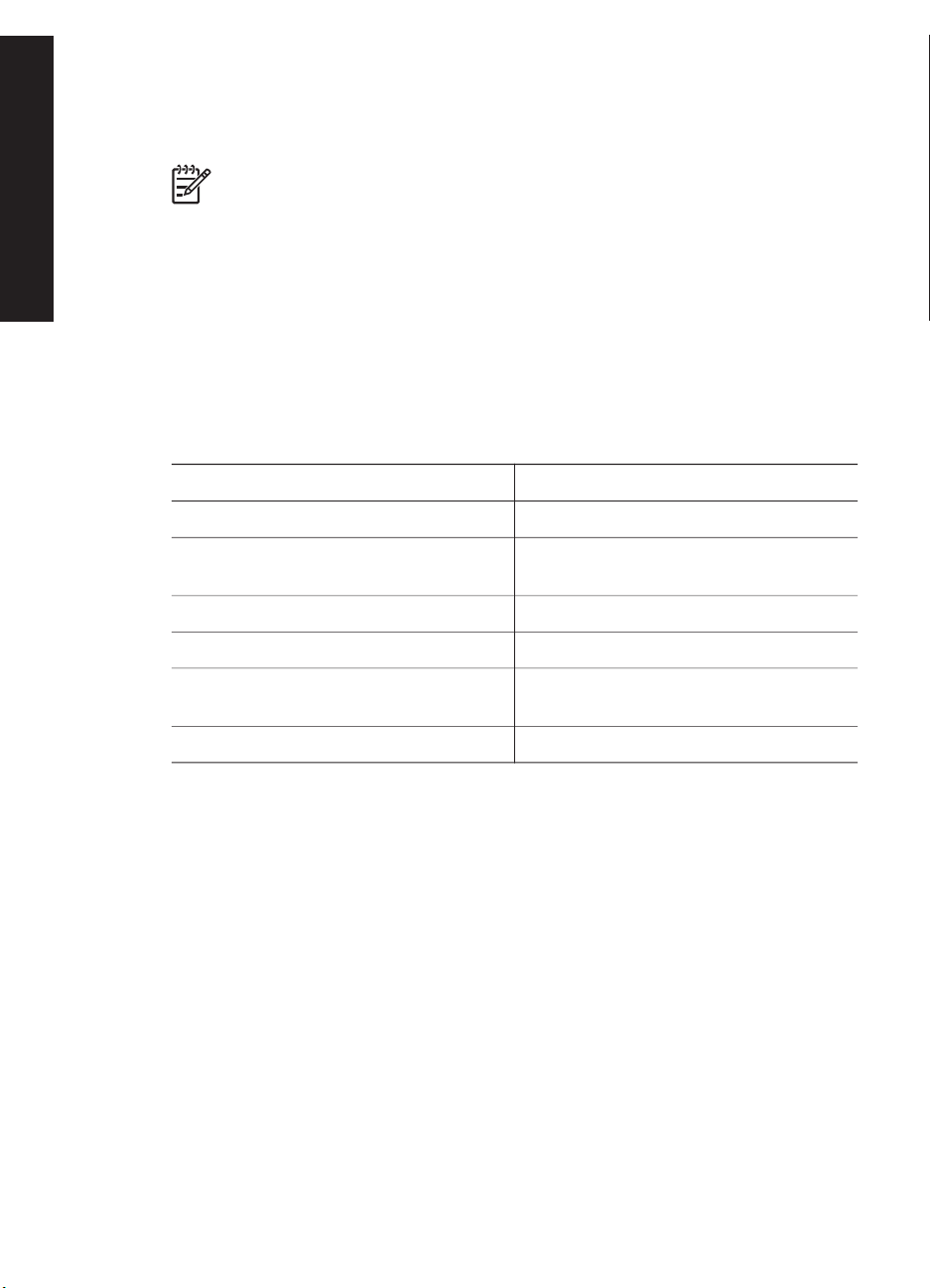
Rozdział 1
Po przypisaniu drukarce statycznego adresu IP należy postępować zgodnie z
instrukcjami instalacji oprogramowania podanymi w podręczniku instalacji, aby
podłączyć drukarkę do sieci.
Uwaga Po zainstalowaniu oprogramowania drukarki na komputerze należy
Polski
ponownie włączyć jego zaporę programową.
Przywracanie domyślnych ustawień fabrycznych drukarki
Przywrócenie domyślnych ustawień fabrycznych drukarki powoduje usunięcie z
pamięci drukarki wszystkich ustawień dotyczących sieci. W przypadku wystąpienia
problemów z drukarką ta czynność powinna być wykonywana tylko w ostateczności.
Przywrócenie domyślnych ustawień fabrycznych drukarki może wymagać ponownego
zainstalowania oprogramowania drukarki. Ponadto może być konieczne ponowne
skonfigurowanie ustawień zabezpieczeń drukarki.
Domyślne ustawienia drukarki:
Opcja
Communication mode (Tryb komunikacji) Ad hoc
Network name (SSID) (Nazwa sieciowa
(SSID))
Encryption (Szyfrowanie) None (Brak)
IP address (Adres IP) Automatic (Automatycznie)
Wireless radio (Bezprzewodowe łącze
radiowe)
Hasło administratora serwera EWS [puste]
Aby przywrócić domyślne ustawienia fabryczne drukarki, należy wykonać następujące
czynności:
1. Upewnij się, że drukarka jest włączona.
2. Naciśnij i przytrzymaj przycisk Strona raportu.
3. Przytrzymując naciśnięty przycisk Strona raportu, naciśnij trzy razy przycisk
Anuluj.
4. Zwolnij przycisk Strona raportu.
Ustawienie domyślne
hpsetup
Off (Wył.)
14
HP Deskjet 6980 series
Page 17
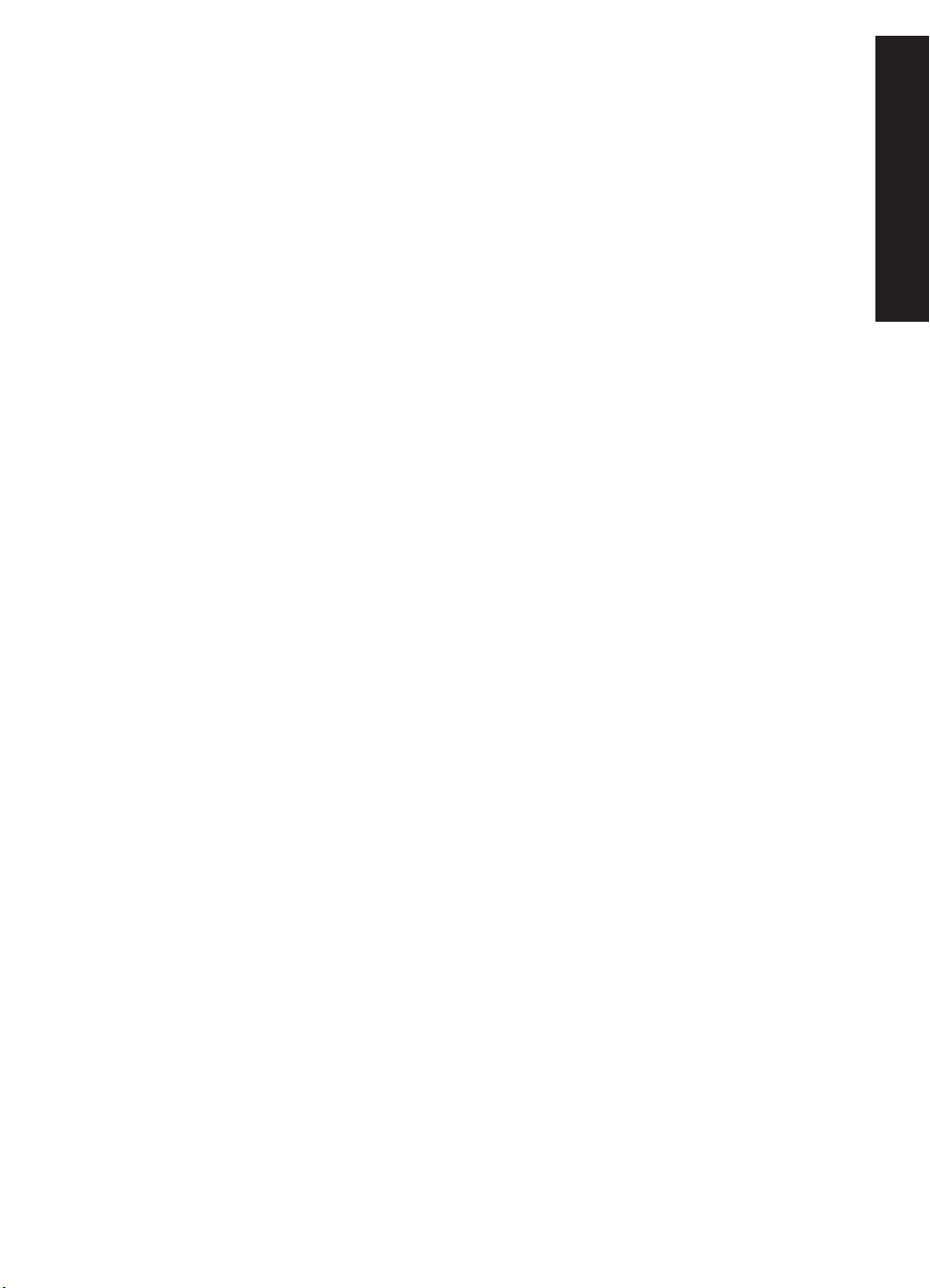
2
Rozwiązywanie problemów z
połączeniem bezprzewodowym
Podczas instalacji oprogramowania
Podczas instalacji oprogramowania kreator instalacji dwukrotnie wyszukuje drukarkę.
Pierwszy raz, gdy drukarka jest podłączona za pomocą kabla Ethernet i drugi raz, po
odłączeniu kabla.
Komputer nie może znaleźć drukarki podłączonej za pomocą kabla Ethernet
Jeśli komputer nie może znaleźć drukarki podłączonej za pomocą kabla Ethernet,
przed przystąpieniem do rozwiązywania problemu należy sprawdzić, czy:
● Wszystkie połączenia kablowe komputera i drukarki są prawidłowe.
● Sieć działa, a koncentrator, przełącznik, router lub bezprzewodowy punkt dostępu
do sieci (WAP) jest włączony.
● Drukarka jest włączona, papier załadowany do podajnika, a pojemniki z
atramentem prawidłowo zainstalowane.
● Wszystkie aplikacje, łącznie z programami antywirusowymi i zaporami
osobistymi, są zamknięte lub wyłączone.
Jeśli któryś z powyższych warunków nie jest spełniony, to po wykonaniu
odpowiednich czynności naprawczych należy podjąć próbę ponownego uruchomienia
kreatora instalacji.
Polski
Podłącz kabel Ethernet, jeśli jest niepodłączony
Podłączenie kabla Ethernet do drukarki jest bardzo istotne dla pomyślnej konfiguracji
drukarki do pracy w sieci bezprzewodowej.
Za pomocą kabla Ethernet podłącz drukarkę do portu Ethernet, np. portu
bezprzewodowego punktu dostępu do sieci (WAP), routera, koncentratora,
przełącznika czy gniazda sieci Ethernet.
Po podłączeniu kabla należy uruchomić ponownie kreatora instalacji. Gdy w trakcie
instalacji pojawi się odpowiedni monit, kabel Ethernet należy odłączyć.
Sprawdź diodę związaną z pracą sieci
Należy sprawdzić diodę związaną z pracą sieci znajdującą się z przodu drukarki. Jeśli
ta dioda nie świeci, drukarka nie jest podłączona do sieci.
Podręcznik sieciowy
15
Page 18
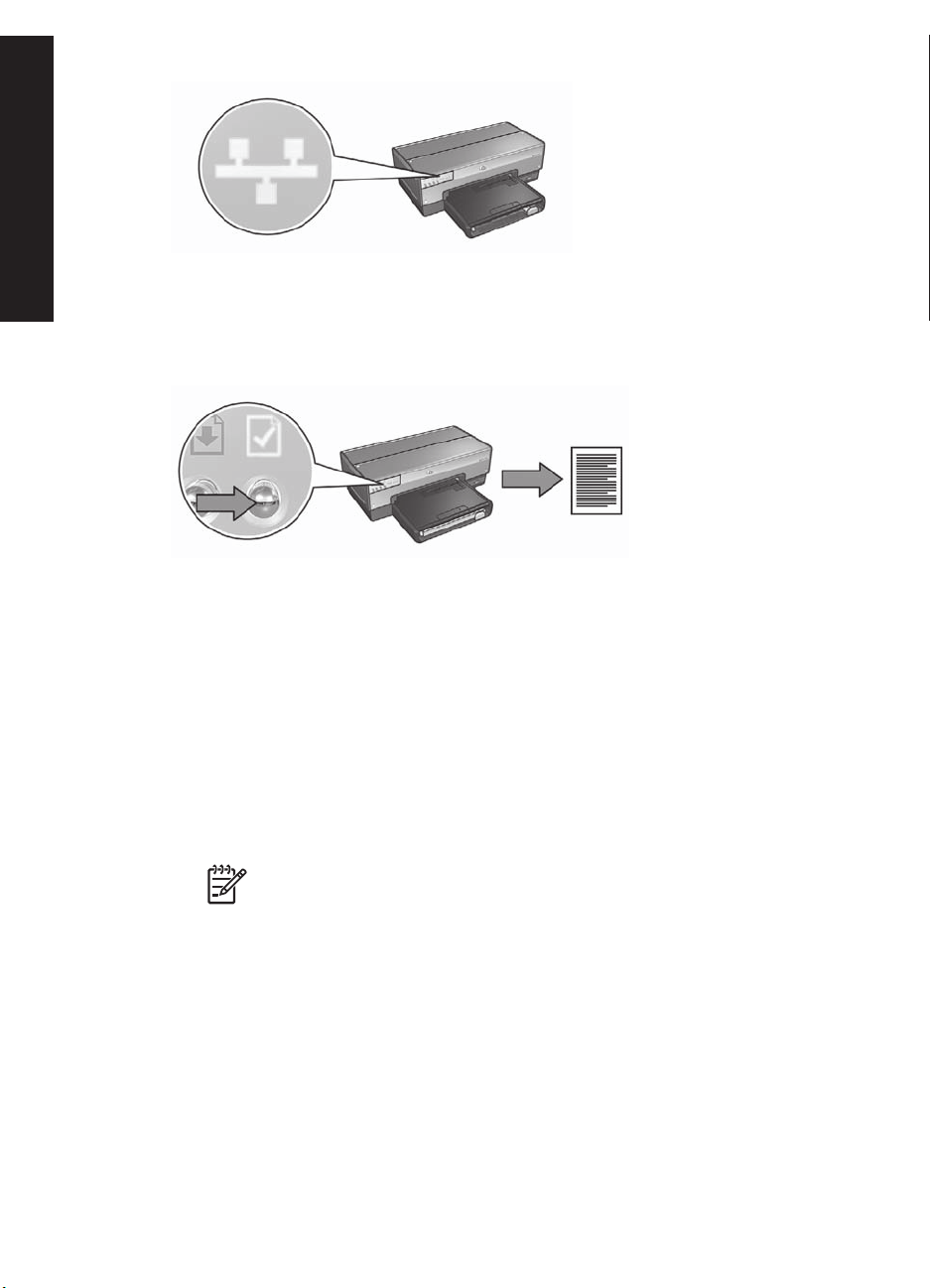
Polski
Rozdział 2
Należy sprawdzić, czy kable są poprawnie podłączone. Jeśli kable są poprawnie
podłączone, należy nacisnąć przycisk Strona raportu znajdujący się z przodu drukarki,
aby wydrukować stronę raportu HP.
Następnie należy podjąć próbę zastosowania jednego z następujących rozwiązań w
celu podłączenia drukarki do sieci:
● Wyłącz wszystkie zapory programowe działające na komputerze
Zapora programowa może uniemożliwić komputerowi odnalezienie drukarki w
sieci podczas instalacji oprogramowania drukarki. Jeśli komputer nie może
znaleźć drukarki, wówczas jej oprogramowanie nie może być na nim
zainstalowane.
W przypadku korzystania z zapór programowych innych niż zapora systemu
Windows XP (na przykład BlackICE®, ZoneAlarm® czy Brickhouse®) należy
zapoznać się z dokumentacją tych programów, aby uzyskać pomoc na temat
wyłączania zapory.
16
Uwaga Zapora programowa systemu Windows XP nie przeszkadza w
nawiązaniu połączenia z drukarką. Jeśli na komputerze jest uruchomiona
wyłącznie zapora systemu Windows XP, nie ma potrzeby jej wyłączania w
trakcie instalacji oprogramowania lub podczas przydzielania drukarce
statycznego adresu IP.
Przed zainstalowaniem oprogramowania drukarki na komputerze należy
tymczasowo wyłączyć działanie zapory programowej i przypisać drukarce
statyczny adres IP. Po zainstalowaniu oprogramowania drukarki na komputerze
należy ponownie włączyć jego zaporę programową.
Instrukcje dotyczące podłączania drukarki do sieci, której komputery są chronione
zaporą programową, można znaleźć w sekcji Konfiguracja drukarki w przypadku
połączeń chronionych zaporą programową na stronie 11.
HP Deskjet 6980 series
Page 19

● Sprawdź, czy komputer jest podłączony do sieci
Należy sprawdzić, czy komputer jest podłączony do sieci oraz czy sieć lokalna i
karta sieciowa komputera pracują prawidłowo.
● Umieść drukarkę i komputer w tej samej podsieci
Podsieć jest to mała sieć stanowiąca część większej sieci. Jeśli komputer
znajduje się w innej podsieci niż drukarka, instalacja oprogramowania drukarki
może stwarzać problemy.
Należy porównać adres IP drukarki określony na wydrukowanej stronie raportu
HP z adresem IP komputera. Jeśli pierwsze człony adresów IP drukarki i
komputera nie są identyczne, oznacza to, że nie należą one do tej samej
podsieci. Na przykład, jeśli adres IP komputera zaczyna się od 169, a adres
drukarki od 10, oznacza to, że drukarka i komputer nie należą do tej samej
podsieci.
Aby poznać adres IP komputera z systemem Windows:
1. Z menu Start wybierz polecenie Uruchom, a następnie wprowadź polecenie
Command.
2. W wierszu polecenia wpisz ipconfig, a następnie naciśnij klawisz Enter.
Aby znaleźć adres IP komputera z systemem Mac OS X:
1. Uruchom panel sterowania Network (Sieć).
2. Z listy rozwijanej Show (Pokaż) wybierz opcję Airport, a następnie kliknij opcję
TCP/IP.
Jeśli komputer i drukarka należą do różnych podsieci, należy przenieść drukarkę do
tej samej podsieci co komputer, a następnie ponownie uruchomić kreatora instalacji.
Polski
1 Komputer i drukarka znajdują się w różnych podsieciach.
2 Komputer i drukarka znajdują się w tej samej podsieci.
Komputer nie może znaleźć drukarki po odłączeniu kabla sieciowego
Należy sprawdzić diodę stanu połączenia bezprzewodowego znajdującą się z przodu
drukarki. Jeśli dioda stanu połączenia bezprzewodowego na drukarce nie świeci, jej
połączenie radiowe jest wyłączone.
Podręcznik sieciowy
17
Page 20

Rozdział 2
Należy sprawdzić, czy kabel sieciowy został odłączony od drukarki. Drukarka nie
może korzystać z połączenia bezprzewodowego, gdy do jej portu Ethernet jest
podłączony kabel sieciowy.
Polski
Sprawdź diodę związaną z pracą sieci
Należy sprawdzić diodę związaną z pracą sieci znajdującą się z przodu drukarki. Jeśli
ta dioda nie świeci, drukarka nie jest podłączona do sieci.
Należy spróbować zastosować następujące rozwiązania:
● Sprawdź natężenie sygnału
Naciśnij przycisk Strona raportu znajdujący się z przodu drukarki, aby
wydrukować stronę raportu HP.
18
Sprawdź natężenie sygnału pokazywane na stronie raportu HP. Jeśli natężenie
sygnału ma niską wartość, sprawdź, czy:
–Duże obiekty nie stanowią przeszkody dla fal radiowych pomiędzy drukarką
a bezprzewodowym punktem dostępu (WAP) lub drukarką a komputerem.
– Drukarka znajduje się w zasięgu bezprzewodowego punktu dostępu (WAP)
lub komputera.
– Telefony bezprzewodowe lub kuchenki mikrofalowe nie pracują w pobliżu
sieci bezprzewodowej.
● Porównaj ustawienia bezprzewodowe drukarki z ustawieniami sieci
bezprzewodowej
Naciśnij przycisk Strona raportu znajdujący się z przodu drukarki, aby
wydrukować stronę raportu HP.
HP Deskjet 6980 series
Page 21

Następnie porównaj ustawienia wydrukowane na stronie raportu HP z
ustawieniami sieci bezprzewodowej. Odszukaj, które ustawienia się różnią.
Podłącz drukarkę do sieci za pomocą kabla Ethernet i uruchom kreatora
instalacji. Następnie wprowadź prawidłowe ustawienia sieci bezprzewodowej, aby
skonfigurować drukarkę do pracy w tej sieci.
● Bezprzewodowy punkt dostępu (WAP) filtruje urządzenia według adresów
MAC
Jeśli bezprzewodowy punkt dostępu (WAP) do sieci lub router filtruje urządzenia
pracujące w sieci według adresów MAC, należy wykonać następujące czynności:
1. Na stronie raportu HP odszukaj adres sprzętowy drukarki (adres MAC).
2. Uruchom narzędzie konfiguracyjne bezprzewodowego punktu dostępu (WAP)
lub routera.
3. Wprowadź adres MAC drukarki.
Informacje na temat obsługi narzędzia konfiguracyjnego bezprzewodowego punktu
dostępu (WAP) lub routera można znaleźć w dokumentacji dostarczonej z tymi
urządzeniami.
Po zainstalowaniu oprogramowania
Polski
Drukarka nie drukuje
Jeśli drukarka nie drukuje, należy sprawdzić, czy:
● Do drukarki jest załadowany papier.
● W drukarce nie wystąpiło zacięcie papieru.
● Diody stanu pojemników z atramentem znajdujące się z przodu drukarki nie
świecą i nie migają.
● W aplikacji, z której odbywa się drukowanie, została wybrana właściwa drukarka.
● Sieć działa, a koncentrator, przełącznik, router lub bezprzewodowy punkt dostępu
do sieci (WAP) jest włączony.
Więcej informacji na temat rozwiązywania problemów można znaleźć w
zainstalowanej na komputerze instrukcji obsługi online.
Jeśli wszystkie powyższe warunki są spełnione, należy sprawdzić diodę związaną z
pracą sieci, postępując zgodnie z instrukcjami opisanymi w sekcji Sprawdź diodę
związaną z pracą sieci na stronie 18.
Podręcznik sieciowy
19
Page 22

Rozdział 2
Ustawienia sieci są nieprawidłowe lub zostały zmienione
Jeśli jakiekolwiek ustawienia wydrukowane na stronie raportu HP nie zgadzają się z
ustawieniami sieci lub ustawienia zabezpieczeń sieci bezprzewodowej zostały
zmienione, należy postępować zgodnie z następującymi instrukcjami:
Polski
1. Podłącz kabel Ethernet do portu Ethernet drukarki, a następnie wykonaj jedną z
następujących czynności:
– W przypadku sieci typu ad hoc: podłącz kabel Ethernet do komputera.
– W przypadku sieci infrastrukturalnej: podłącz kabel Ethernet do
bezprzewodowego punktu dostępu (WAP) lub routera.
2. Uruchom wbudowany serwer internetowy (EWS) drukarki. Pomoc dotyczącą
otwierania wbudowanego serwera internetowego można znaleźć w sekcji
Wbudowany serwer internetowy (EWS) na stronie 9.
3. W oknie serwera EWS kliknij kartę Networking (Sieć).
4. W sekcji Connections (Połączenia) kliknij opcję Wireless (802.11)
(Bezprzewodowe 802.11).
5. Kliknij przycisk Wireless Setup (Konfiguracja sieci bezprzewodowej), aby
uruchomić kreatora konfiguracji sieci bezprzewodowej.
6. Po zakończeniu pracy kreatora konfiguracji sieci bezprzewodowej zamknij okno
serwera EWS, a następnie odłącz kabel Ethernet.
Jeśli drukarka w dalszym ciągu nie drukuje, należy spróbować zastosować
następujące rozwiązania:
● Drukarka nie obsługuje protokołu uwierzytelniania sieci
Jeśli po podłączeniu drukarki zostały zmienione protokoły uwierzytelniania sieci,
jest prawdopodobne, że wybrane protokoły mogą nie być obsługiwane przez
drukarkę.
Drukarka może obsługiwać uwierzytelnianie za pomocą klucza WEP, WPA-AES
oraz WPA-TKIP. Sieć, do której drukarka jest podłączona, musi używać jednego
z tych protokołów uwierzytelniania, ewentualnie może nie używać
uwierzytelniania w ogóle. Drukarka i sieć muszą być skonfigurowane w taki
sposób, aby korzystały z tego samego protokołu.
● Zapora programowa blokuje dostęp do drukarki
Jeśli przydzielanie adresów IP urządzeniom w sieci odbywa się za pomocą
protokołu DHCP lub funkcji AutoIP, to po podłączeniu drukarki do takiej sieci i po
zainstalowaniu oprogramowania na komputerze uruchomiona na nim zapora
programowa może blokować dostęp do drukarki.
20
Uwaga Zapora programowa systemu Windows XP nie przeszkadza w
nawiązaniu połączenia z drukarką. Jeśli na komputerze jest uruchomiona
wyłącznie zapora systemu Windows XP, nie ma potrzeby jej wyłączania w
trakcie instalacji oprogramowania lub podczas przydzielania drukarce
statycznego adresu IP.
Aby rozwiązać ten problem, należy wykonać czynności opisane w sekcji
Konfiguracja drukarki w przypadku połączeń chronionych zaporą
programową na stronie 11.
HP Deskjet 6980 series
Page 23

● Drukarka i komputer nie znajdują się w tej samej podsieci
Podsieć jest to mała sieć stanowiąca część większej sieci. Jeśli komputer
znajduje się w innej podsieci niż drukarka, komunikacja pomiędzy nimi może być
niemożliwa.
Należy porównać adres IP drukarki określony na wydrukowanej stronie raportu
HP z adresem IP komputera. Jeśli pierwsze człony adresów IP drukarki i
komputera nie są identyczne, oznacza to, że nie należą one do tej samej
podsieci. Na przykład, jeśli adres IP komputera zaczyna się od 169, a adres
drukarki od 10, oznacza to, że drukarka i komputer nie należą do tej samej
podsieci.
Aby poznać adres IP komputera z systemem Windows:
1. Z menu Start wybierz polecenie Uruchom, a następnie wprowadź polecenie
Command.
2. W wierszu polecenia wpisz ipconfig, a następnie naciśnij klawisz Enter.
Aby znaleźć adres IP komputera z systemem Mac OS X:
1. Uruchom panel sterowania Network (Sieć).
2. Z listy rozwijanej Show (Pokaż) wybierz opcję Airport, a następnie kliknij opcję
TCP/IP.
Jeśli komputer i drukarka należą do różnych podsieci, należy przenieść drukarkę do
tej samej podsieci co komputer, a następnie ponownie uruchomić kreatora instalacji.
Polski
1 Komputer i drukarka znajdują się w różnych podsieciach.
2 Komputer i drukarka znajdują się w tej samej podsieci.
Błędy konfiguracji SecureEasySetup
W tej sekcji opisano komunikaty o błędach, które można napotkać podczas
konfigurowania sieci przy użyciu funkcji SecureEasySetup.
● Komunikat o błędzie: The access point timed out before a connection could be
made (Punkt dostępowy przekroczył dozwolony czas przed nawiązaniem
połączenia)
Zalecane działanie: Punkt dostępowy ma ograniczony czas na zakończenie
konfiguracji.
Podręcznik sieciowy
21
Page 24

Polski
Rozdział 2
Uruchom proces konfiguracji jeszcze raz, starając się zakończyć konfigurację w
dozwolonym czasie.
● Komunikat o błędzie: More than 1 SecureEasySetup access point found
(Odnaleziono więcej niż jeden punkt dostępowy SecureEasySetup)
Zalecane działanie: Ktoś inny w pobliżu konfiguruje urządzenie, korzystając z
funkcji SecureEasySetup.
Przerwij konfigurację i rozpocznij od nowa.
● Komunikat o błędzie: Another device connected to the access point before the
device tried connecting. (Inne urządzenie połączyło się z punktem dostępowym,
zanim posiadane urządzenie spróbowało nawiązać połączenie).
Zalecane działanie: Inne urządzenie w pobliżu połączyło się z punktem
dostępowym, zanim drukarka mogła się połączyć.
Przerwij konfigurację i rozpocznij od nowa.
● Komunikat o błędzie: Low signal (Słaby sygnał)
Zalecane działanie: Punkt dostępowy jest zbyt daleko lub występują zakłócenia.
Musisz trochę poeksperymentować, aby uzyskać dobry sygnał między drukarką a
punktem dostępowym. Zakładając, że urządzenia działają poprawnie, spróbuj
wykonać następujące czynności, pojedynczo lub razem:
–Jeżeli komputer lub punkt dostępowy znajduje się daleko od drukarki,
przybliż je do siebie.
–Jeśli w pobliżu znajduje się telefon bezprzewodowy, kuchenka mikrofalowa
lub inne urządzenie emitujące sygnały radiowe o częstotliwości 2,4 GHz,
przesuń je dalej, aby zmniejszyć poziom zakłóceń radiowych.
22
HP Deskjet 6980 series
Page 25

3
Rozwiązywanie problemów z
połączeniem za pomocą sieci
Ethernet
Podczas instalacji
Podczas instalacji oprogramowania mogą wystąpić poniższe problemy.
Komputer nie może znaleźć drukarki
Jeśli nie można zainstalować oprogramowania drukarki na komputerze, przed
wykonaniem odpowiednich instrukcji podanych w tej sekcji należy sprawdzić, czy:
● Wszystkie połączenia kablowe komputera i drukarki są prawidłowe.
● Sieć działa, a koncentrator, przełącznik lub router jest włączony.
● Drukarka jest włączona, papier załadowany do podajnika, a pojemniki z
atramentem prawidłowo zainstalowane.
● Wszystkie aplikacje, łącznie z programami antywirusowymi i zaporami
osobistymi, są zamknięte lub wyłączone.
Sprawdź diodę związaną z pracą sieci
Należy sprawdzić diodę związaną z pracą sieci znajdującą się z przodu drukarki. Jeśli
ta dioda nie świeci, drukarka nie jest podłączona do sieci.
Polski
Należy sprawdzić, czy kable są poprawnie podłączone. Jeśli kable są poprawnie
podłączone, należy nacisnąć przycisk Strona raportu znajdujący się z przodu
drukarki, aby wydrukować stronę raportu HP.
Podręcznik sieciowy
23
Page 26

Polski
Rozdział 3
Następnie należy podjąć próbę zastosowania jednego z następujących rozwiązań w
celu podłączenia drukarki do sieci:
● Wyłącz wszystkie zapory programowe działające na komputerze
Zapora programowa może uniemożliwić komputerowi odnalezienie drukarki w
sieci podczas instalacji oprogramowania drukarki. Jeśli komputer nie może
znaleźć drukarki, wówczas jej oprogramowanie nie może być na nim
zainstalowane.
W przypadku korzystania z zapór programowych innych niż zapora systemu
Windows XP (na przykład BlackICE®, ZoneAlarm® czy Brickhouse®) należy
zapoznać się z dokumentacją tych programów, aby uzyskać pomoc na temat
wyłączania zapory.
Uwaga Zapora programowa systemu Windows XP nie przeszkadza w
nawiązaniu połączenia z drukarką. Jeśli na komputerze jest uruchomiona
wyłącznie zapora systemu Windows XP, nie ma potrzeby jej wyłączania w
trakcie instalacji oprogramowania lub podczas przydzielania drukarce
statycznego adresu IP.
24
Przed zainstalowaniem oprogramowania drukarki na komputerze należy
tymczasowo wyłączyć działanie zapory programowej i przypisać drukarce
statyczny adres IP. Po zainstalowaniu oprogramowania drukarki na komputerze
należy ponownie włączyć jego zaporę programową.
Instrukcje dotyczące podłączania drukarki do sieci, której komputery są chronione
zaporą programową, można znaleźć w sekcji Konfiguracja drukarki w przypadku
połączeń chronionych zaporą programową na stronie 11.
● Umieść drukarkę i komputer w tej samej podsieci
Podsieć jest to mała sieć stanowiąca część większej sieci. Jeśli komputer
znajduje się w innej podsieci niż drukarka, instalacja oprogramowania drukarki
może stwarzać problemy.
Należy porównać adres IP drukarki określony na wydrukowanej stronie raportu
HP z adresem IP komputera. Jeśli pierwsze człony adresów IP drukarki i
komputera nie są identyczne, oznacza to, że nie należą one do tej samej
podsieci. Na przykład, jeśli adres IP komputera zaczyna się od 169, a adres
drukarki od 10, oznacza to, że drukarka i komputer nie należą do tej samej
podsieci.
Aby poznać adres IP komputera z systemem Windows:
1. Z menu Start wybierz polecenie Uruchom, a następnie wprowadź polecenie
Command.
2. W wierszu polecenia wpisz ipconfig, a następnie naciśnij klawisz Enter.
HP Deskjet 6980 series
Page 27

Aby znaleźć adres IP komputera z systemem Mac OS X:
1. Uruchom panel sterowania Network (Sieć).
2. Z listy rozwijanej Show (Pokaż) wybierz opcję Airport, a następnie kliknij opcję
TCP/IP.
Jeśli komputer i drukarka należą do różnych podsieci, należy przenieść drukarkę do
tej samej podsieci co komputer, a następnie ponownie uruchomić kreatora instalacji.
1 Komputer i drukarka znajdują się w różnych podsieciach.
2 Komputer i drukarka znajdują się w tej samej podsieci.
Po zainstalowaniu oprogramowania
Polski
Drukarka nie drukuje
Jeśli drukarka nie drukuje, należy sprawdzić, czy:
● Do drukarki jest załadowany papier.
● W drukarce nie wystąpiło zacięcie papieru.
● Diody stanu pojemników z atramentem znajdujące się z przodu drukarki nie
świecą i nie migają.
● W aplikacji, z której odbywa się drukowanie, została wybrana właściwa drukarka.
● Sieć działa, a koncentrator, przełącznik lub router jest włączony.
Więcej informacji na temat rozwiązywania problemów można znaleźć w
zainstalowanej na komputerze instrukcji obsługi online.
Należy sprawdzić diodę związaną z pracą sieci znajdującą się z przodu drukarki. Jeśli
ta dioda nie świeci, drukarka nie jest podłączona do sieci.
Podręcznik sieciowy
25
Page 28

Polski
Rozdział 3
Należy sprawdzić, czy kable są poprawnie podłączone. Jeśli kable są poprawnie
podłączone, należy nacisnąć przycisk Strona raportu znajdujący się z przodu
drukarki, aby wydrukować stronę raportu HP.
Następnie należy podjąć próbę zastosowania jednego z następujących rozwiązań w
celu podłączenia drukarki do sieci:
● Zapora programowa blokuje dostęp do drukarki
Jeśli przydzielanie adresów IP urządzeniom w sieci odbywa się za pomocą
protokołu DHCP lub funkcji AutoIP, to po podłączeniu drukarki do takiej sieci i po
zainstalowaniu oprogramowania na komputerze uruchomiona na nim zapora
programowa może blokować dostęp do drukarki.
26
Uwaga Zapora programowa systemu Windows XP nie przeszkadza w
nawiązaniu połączenia z drukarką. Jeśli na komputerze jest uruchomiona
wyłącznie zapora systemu Windows XP, nie ma potrzeby jej wyłączania w
trakcie instalacji oprogramowania lub podczas przydzielania drukarce
statycznego adresu IP.
Aby rozwiązać ten problem, należy wykonać czynności opisane w sekcji
Konfiguracja drukarki w przypadku połączeń chronionych zaporą
programową na stronie 11.
● Drukarka i komputer znajdują się w różnych podsieciach
Podsieć jest to mała sieć stanowiąca część większej sieci. Jeśli komputer
znajduje się w innej podsieci niż drukarka, komunikacja pomiędzy nimi może być
niemożliwa.
Należy porównać adres IP drukarki określony na wydrukowanej stronie raportu
HP z adresem IP komputera. Jeśli pierwsze człony adresów IP drukarki i
komputera nie są identyczne, oznacza to, że nie należą one do tej samej
podsieci. Na przykład, jeśli adres IP komputera zaczyna się od 169, a adres
drukarki od 10, oznacza to, że drukarka i komputer nie należą do tej samej
podsieci.
HP Deskjet 6980 series
Page 29

Aby poznać adres IP komputera z systemem Windows:
1. Z menu Start wybierz polecenie Uruchom, a następnie wprowadź polecenie
Command.
2. W wierszu polecenia wpisz ipconfig, a następnie naciśnij klawisz Enter.
Aby znaleźć adres IP komputera z systemem Mac OS X:
1. Uruchom panel sterowania Network (Sieć).
2. Z listy rozwijanej Show (Pokaż) wybierz opcję Airport, a następnie kliknij opcję
TCP/IP.
Jeśli komputer i drukarka należą do różnych podsieci, należy przenieść drukarkę do
tej samej podsieci co komputer, a następnie ponownie uruchomić kreatora instalacji.
1 Komputer i drukarka znajdują się w różnych podsieciach.
Polski
2 Komputer i drukarka znajdują się w tej samej podsieci.
Ustawienia sieci zostały zmienione
Aby porównać ustawienia sieciowe drukarki wydrukowane na stronie raportu HP z
bieżącymi ustawieniami sieci, należy wykonać poniższe czynności:
1. Uruchom narzędzie konfiguracyjne koncentratora, przełącznika lub routera, aby
poznać ustawienia sieciowe.
Informacje na temat obsługi narzędzia konfiguracyjnego koncentratora,
przełącznika lub routera można znaleźć w dokumentacji dostarczonej z tymi
urządzeniami.
2. Uruchom wbudowany serwer internetowy (EWS) drukarki. Pomoc dotyczącą
otwierania wbudowanego serwera internetowego można znaleźć w sekcji
Wbudowany serwer internetowy (EWS) na stronie 9.
3. W oknie serwera EWS kliknij kartę Networking (Sieć).
4. W sekcji Connections (Połączenia) kliknij opcję Wired (802.3) (Przewodowe
(802.3)).
5. Kliknij kartę IP Configuration (Konfiguracja IP).
6. Wprowadź prawidłowe ustawienia sieciowe, a następnie kliknij przycisk Apply
(Zastosuj).
7. Zamknij okno serwera EWS.
8. Naciśnij przycisk Strona raportu na drukarce, aby wydrukować stronę raportu HP.
Podręcznik sieciowy
27
Page 30

Polski
Rozdział 3
9. Porównaj wydrukowane ustawienia sieciowe drukarki z rzeczywistymi
ustawieniami sieci. Jeśli ustawienia nie są zgodne, powtórz czynności opisane w
punktach od 2 do 9.
28
HP Deskjet 6980 series
Page 31

Ağ Kılavuzu
Türkçe
Page 32

Hewlett-Packard Company
bildirimleri
Bu belgede sunulan bilgiler önceden
bildirilmeksizin değiştirilebilir.
Tüm hakları saklıdır. Telif haklarının
izin verdiği durumlar dışında, HewlettPackard tarafından önceden verilmiş
yazılı izin olmaksızın bu belgenin
çoğaltılması, uyarlanması veya başka
bir dile çevrilmesi yasaktır.
HP ürün ve hizmetlerine ait yegane
garantiler, bu ürün ve hizmetlerle
birlikte sağlanan açık garanti
bildirimlerinde sıralanmıştır. Bu
belgede yazılı olan hiçbir şey ek bir
garanti olarak yorumlanmamalıdır.
HP, bu belgedeki teknik veya diğer
hata ya da eksikliklerden sorumlu
tutulamaz.
Ticari markalar
Türkçe
Microsoft, Windows ve Windows XP,
Microsoft Corporation’ın tescilli ticari
markalarıdır.
Apple, Apple logosu, ColorSync,
ColorSync logosu, Finder, Mac,
Macintosh, MacOS, Powerbook,
Power Macintosh, Quickdraw,
TrueType ABD'de ve diğer ülkelerde
Apple Computer, Inc.'in ticari
markalarıdır.
Adobe, Adobe Photoshop ve Acrobat,
Adobe Systems Incorporated
kuruluşunun ticari markalarıdır.
Bluetooth, kendi sahibinin ticari
markasıdır ve Hewlett-Packard
Company tarafından lisans
kapsamında kullanılır.
Telif Hakkı 2005 Hewlett-Packard
Development Company, L.P.
Terimler ve standartlar
Bu kılavuzda aşağıdaki terim ve
standartlar kullanılmıştır.
Terimler
HP Deskjet yazıcı aynı zamanda HP
yazıcı ya da yazıcı olarak
adlandırılmıştır.
Dikkat ve uyarı ifadeleri
Dikkat HP Deskjet ya da diğer
ekipman için olası tehlikeleri gösterir.
Örneğin:
Dikkat uyarısı Yazıcı
kartuşunun mürekkep
püskürtme uçlarına ve bakır
kontaklarına dokunmayın.
Bu parçalara dokunulması,
tıkanma, mürekkep
bozulması ya da elektrik
bağlantısında arızaya neden
olur.
Uyarı ifadesi, size veya başkalarına
zarar gelebileceğini belirtir. Örneğin:
Uyarı Eski ve yeni baskı
kartuşlarını çocukların
erişemeyeceği bir yerde
saklayın.
Erişilebilirlik
HP yazıcı içerdiği bir dizi özellik
sayesinde engelli kullanıcılar
tarafından da kolaylıkla kullanılabilir.
Görme
Görme bozukluğu olan veya zorlukla
görebilen kullanıcılar Windows’un
erişilebilirlik seçenekleri ve
işlevlerinden yararlanarak yazıcı
yazılımını kullanabilirler. Ayrıca ekran
okuyucuları, Braille okuyucular ve
sesi metne dönüştürme uygulamaları
gibi yardımcı teknolojilerin çoğu da
desteklenmektedir. Renk körlüğü olan
kullanıcılar için, yazılımda ve HP
yazıcı üzerinde kullanılan renkli
düğmeler ile sekmeler, uygun eylemi
anlatan basit metinlerle veya simge
etiketleriyle sunulmuştur.
Hareket
Hareket zorluğu çeken kullanıcılar,
yazıcı yazılımındaki işlevleri klavye
komutları yoluyla kullanabilirler.
Yazılım StickyKeys, ToggleKeys,
FilterKeys ve MouseKeys gibi
Windows erişilebilirlik seçeneklerini
de desteklemektedir. Yazıcı kapakları,
düğmeleri, kağıt tepsileri ve kağıt
kılavuzları, güçsüz ve erişim zorluğu
çeken kullanıcılar tarafından da
rahatlıkla kullanılabilir.
Destek
Bu ürünün erişilebilirlik özellikleri ve
HP’nin ürün erişilebilirliği konusundaki
çalışmalarına ilişkin daha fazla bilgi
için: www.hp.com/accessibility.
Page 33

İçindekiler
1 Yazıcıyı ağda yönetme.........................................................................................5
HP Rapor sayfası...................................................................................................5
Katıştırılmış Web sunucusu (EWS)........................................................................8
Kablosuz güvenlik ayarlarını değiştirme.................................................................9
Yazıcıyı yazılım güvenlik duvarı için yapılandırma...............................................10
Yazıcıyı fabrika varsayılan ayarlarına sıfırlama....................................................12
2 Kablosuz bağlantı sorunlarını giderme............................................................. 15
Yazılım yüklemesi sırasında.................................................................................15
Yazılım yüklemesinden sonra...............................................................................19
SecureEasySetup kurulum hataları......................................................................20
3 Ethernet bağlantısı sorunlarını giderme...........................................................23
Yükleme sırasında................................................................................................23
Yazılım yüklemesinden sonra...............................................................................25
Türkçe
Ağ Kılavuzu
3
Page 34

Türkçe
4
HP Deskjet 6980 series
Page 35

1
Yazıcıyı ağda yönetme
Yazıcı, kurulum kılavuzundaki yönergeler izlenerek kurulup, ağa bağlandıktan sonra,
ağda yazıcıyı yönetmenize yardımcı olacak bazı araçlar görünür.
HP Rapor sayfası
HP Rapor sayfası, yazıcının kablosuz, kablolu ve ön USB bağlantı noktası bağlantıları
hakkında yararlı bilgiler sağlar.
HP Rapor sayfası yazdırma
HP Rapor sayfası yazdırmak için, yazıcının açık ve boşta olduğunu doğrulayın ve
Rapor Sayfası düğmesine bir kez basın.
Yazıcı ağa henüz bağlanmışsa, yazıcının geçerli ayarları almasına izin vermek için
HP Rapor sayfasını yazdırmadan önce birkaç dakika bekleyin.
Türkçe
HP Rapor sayfasını anlama
HP Rapor sayfası, sık olarak bilmeniz gerekebilecek aşağıdaki bilgileri listeler:
Genel bilgiler
Genel bilgiler hem Ethernet hem de kablosuz ağlar için geçerlidir:
Öğe
Ağ Durumu Yazıcının ağ durumu:
Etkin Bağlantı
Türü
URL Yazıcının katıştırılmış Web sunucusu'nu açmak için kullanılan
Ağ Kılavuzu
Anlamı
● Hazır: Yazıcı yazdırmaya hazır.
● Çevrimdışı: Yazıcı bir ağa bağlı değil.
Yazıcının bağlı olduğu ağın türü:
● Kablolu: Yazıcı bir Ethernet ağına bağlı.
● Kablosuz: Yazıcı bir kablosuz ağa bağlı.
● Devre Dışı: Yazıcı bir ağa bağlı değil.
adres.
5
Page 36

Bölüm 1
(devamı)
Öğe Anlamı
Türkçe
Donanım
Yazıcının Ortama Erişim Kontrolü (MAC) adresi.
Adresi (MAC)
Yerleşik
Yazılım
Düzeltme
Yazıcının dahili yazılım değişiklik numarası.
Bu öğe HP Hizmet ve Destek tarafından istenebilir.
Sürümü
Ana Bilgisayar
Yazıcının ağ üzerindeki ana bilgisayar adı.
Adı
IP Adresi Yazıcının ağ üzerindeki geçerli IP adresi.
Alt Ağ Maskesi Yazıcının alt ağ maskesi.
Varsayılan Ağ
Yazıcının ağ geçidi adresi.
Geçidi
Yapılandırma
Kaynağı
Yazıcının IP adresini alma şekli:
● Otomatik: AutoIP veya DHCP
● El İle: Statik IP adresi
DNS Sunucu Yazıcının etki alanı ad sunucusunun IP adresi. Belirtilmemiş,
ayarlı bir IP adresinin olmadığı anlamına gelir. Bu ayar yazıcı için
geçerli değildir.
mDNS Yazıcının ağ üzerindeki mDNS hizmeti adı.
Bu ad Apple Rendezvous (Mac OS X v10.2.3 ve sonraki
sürümler) ve Bonjour (Mac OS X v10.4.0 ve sonraki sürümler)
tarafından yazıcıyı tanımlamak için kullanılır.
Yönetici
Parolası
Yazıcının katıştırılmış Web sunucusunun parolayla korunmuş
olup olmadığını belirtir.
● Ayarlanmış: Parola gerekiyor.
● Ayarlanmamış: Parola gerekmiyor.
Bağlantı
Yapılandırma
Ağ bağlantısı yapılandırması:
● 802.11
● 10T-Tam
● 10T-Yarım
● 100TX-Tam
● 100TX-Yarım
802.11 kablosuz
802.11 kablosuz bilgileri yalnızca yazıcının kablosuz bağlantısı için geçerlidir:
6
HP Deskjet 6980 series
Page 37

Öğe Anlamı
Kablosuz
Durumu
Yazıcının kablosuz ağ durumu:
● Bağlı: Yazıcı kablosuz ağa bağlı.
● Bağlı Değil: Yazıcı kablosuz ağa bağlı değil.
● Devre Dışı: Kablosuz radyo kapalı ve yazıcı bir Ethernet
ağına bağlı.
İletişim Modu Yazıcının yapılandırıldığı iletişim modu.
● Altyapı
● Özel durum
Ağ Adı (SSID) Yazıcının ayarlanmış olduğu SSID ayarı.
Sinyal Kuvveti
(1-5 en yüksek)
Yazıcının aldığı 802.11 radyo sinyalinin kuvveti:
● 1 - 5 arası: 5, sinyallerin kuvvetli olduğunu gösterir. 1 ise
sinyallerin zayıf olduğunu gösterir.
● Geçerli değil: Yazıcı özel iletişim moduna ayarlı veya
kablosuz ağ devre dışı.
Kanal Girişimi azaltmak için 802.11b etkin aygıtların haberleştiği bir dizi
ön tanımlı frekanstan biri.
Kullanılabilen kanal sayısı ülkeye/bölgeye göre değişir.
Uygulanamaz, kablosuz ağın devre dışı olduğu anlamına gelir.
Kimlik
Doğrulama Türü
Yazıcının kimlik doğrulama ayarı:
● Açık Sistem: Kimlik doğrulama kullanılmıyor.
● Paylaşılan Anahtar: Yazıcı kimlik doğrulama için bir WEP
anahtarı kullanıyor.
● WPA-PSK: Önceden Paylaşılan Anahtar (PSK) kullanan
kimlik doğrulama. Küçük ağlar için WPA'nın bir parçası
olarak kullanılır.
● Hiçbiri: Kullanımda olan kimlik doğrulama yok.
Türkçe
Ağ Kılavuzu
Şifreleme Yazıcının şifreleme ayarı:
● 64 bit WEP: Yazıcı beş karakterli veya 10 basamaklı WEP
anahtarıyla yapılandırılmış.
● 128 bit WEP: Yazıcı 13 karakterli veya 26 basamaklı WEP
anahtarıyla yapılandırılmış.
● AES: WPA ile kullanılabilen bir şifreleme yöntemi.
● TKIP: WPA ile kullanılabilen bir şifreleme yöntemi.
● Hiçbiri: Kullanımda olan şifreleme yok.
Erişim Noktası
Donanım adresi
Yazıcının ağına ait Kablosuz Erişim Noktası (WAP)'nın MAC
adresi. Bu ayar yalnızca altyapı ağları için geçerlidir.
Uygulanamaz olması, yazıcının özel iletişim moduna ayarlandığı
anlamına gelir.
7
Page 38

Bölüm 1
Çeşitli
Çeşitli bölümü, hem Ethernet hem de kablosuz ağ ve PictBridge bağlantıları için
geçerli olan bilgileri içerir:
Öğe
İletilen Toplam
Paket Sayısı
Alınan Toplam
Paket Sayısı
PictBridge
Durumu
Son
PictBridge
Hatası
Türkçe
Anlamı
Hatasız olarak gönderilen paket sayısı.
Bu öğe HP Hizmet ve Destek tarafından istenebilir.
Hatasız olarak alınan paket sayısı.
Bu öğe HP Hizmet ve Destek tarafından istenebilir.
● Bağlı: Yazıcı bir dijital fotoğraf makinesine bağlı.
● Hata: PictBridge bağlantısında sorun var.
Yazıcı son kez açıldıktan sonra, yazıcı PictBridge işlevinde
meydana gelen bilinen son hata.
Katıştırılmış Web sunucusu (EWS)
Yazıcının, Internet tarayıcısı ile açabileceğiniz, katıştırılmış Web sunucusu olarak
adlandırılan dahili bir Web sayfası vardır. EWS, yazıcının ağ üzerinden basit bir
şekilde yönetilmesini sağlar.
Yazıcı EWS'si ile aşağıdakileri gerçekleştirebilirsiniz:
● Yazıcının durumunu denetleme.
● Yazıcının ağ yapılandırmasını ayarlama.
● Yazıcı kartuşlarındaki tahmini mürekkep düzeylerini denetleme.
● Ağ istatistiklerini görme.
● Yazıcının kablosuz güvenlik ayarlarını yapılandırma.
● Bluetooth ayarlarını yapılandırma.
● Destek bilgisi almak ve sarf malzemeleri satın almak için HP Web sitesini ziyaret
etme.
Dikkat uyarısı Yazıcının ve onu kullanan tüm bilgisayarların aynı alt ağ
üzerinde bulunması önerilir. Kullanılan yönlendirici türüne bağlı olarak alt ağlar
arasındaki yazıcı kurulumu sorun yaratabilir.
Yazıcının dahili Web sayfasını kullanmadan önce yazıcının ve bilgisayarın açık
olduğunu ve ağa bağlı olduğunu doğrulayın.
8
HP Deskjet 6980 series
Page 39

Yazıcının dahili Web sayfasını açmak için şu adımları izleyin:
1. HP Rapor sayfasını yazdırmak için yazıcının Rapor Sayfası düğmesine basın.
2. HP Rapor sayfasında yazıcı URL’sini (IP adresi) bulun.
Not Yazıcı URL’sinin http://0.0.0.0 değerinden farklı olduğunu ve alt
ağ maskesinin bilgisayarınızın alt ağ maskesiyle eşleştiğini doğrulayın.
Her ikisi de doğru değilse, Ethernet kablosunu yazıcıya ve ağ
yönlendiricisine bağlayın ve adım 1 ve 2’yi tekrarlayın.
3. Internet tarayıcısını başlatın.
Microsoft Internet Explorer 5.0 veya üst sürümünü, Netscape 4.75 veya üst
sürümünü veya Safari 1.0 veya üst sürümünü kullanın.
4. Yazıcı URL’sini tarayıcı adres kutusuna yazın ve sonra Enter tuşuna basın.
Kablosuz güvenlik ayarlarını değiştirme
Kablosuz ağ için kablosuz güvenlik ayarlarını değiştirirseniz, yazıcıyı yeni ayarlarla
yapılandırmanız gerekir.
Türkçe
Ağ Kılavuzu
9
Page 40

Bölüm 1
Başlarken
Yazıcıyı yapılandırma
Türkçe
Yazıcıyı yapılandırmadan önce aşağıdaki ayarları bulmanız gerekir:
● Ağ adı (SSID)
● Yeni kablosuz güvenlik ayarları:
– WEP: WEP anahtarlarını bulun
– WPA: Geçiş sözcüklerini ve kimlik doğrulama protokolünü bulun
Kablosuz güvenlik ayarlarını bulmak için ağ WAP’ının (Wireless Access Point –
Kablosuz Erişim Noktası) yapılandırma yardımcı programına bakın.
Yazıcıyı yeni kablosuz güvenlik ayarlarıyla yeniden yapılandırmak için aşağıdaki
adımları izleyin:
1. Yazıcıyı, WAP, yönlendirici, hub veya priz üzerindeki kullanılabilir Ethernet
bağlantı noktası gibi ağdaki Ethernet bağlantı noktasına bağlamak için Ethernet
kablosu kullanın.
2. Yazıcının katıştırılmış Web sunucusunu (EWS) açın. EWS'yi açma konusunda
yardım için, bkz: Katıştırılmış Web sunucusu (EWS) sayfa 8
3. EWS üzerinde, Networking (Ağ) sekmesini tıklatın.
4. Connections (Bağlantılar) başlığı altında, Wireless (802.11) (Kablosuz)
seçeneğini tıklatın.
5. Wireless Setup (Kablosuz Kurulum) sekmesinde, Start Wizard (Sihirbazı Başlat)
düğmesini tıklatın.
6. Yeni ayarları girmek ve yapılandırmayı tamamlamak için ekrandaki yönergeleri
izleyin.
Yazıcıyı yazılım güvenlik duvarı için yapılandırma
Yazılım güvenlik duvarı bilgisayarı Internet’e bağlıyken yetkisiz erişimden korur.
Sık kullanılan yazılım güvenlik duvarları aşağıdakilerdir: BlackICE®, ZoneAlarm® ve
Brickhouse®.
Not Windows XP’de bir yazılım güvenlik duvarı mevcuttur. Bilgisayar yalnızca
Windows XP güvenlik duvarını kullanıyorsa, bu bölümdeki yönergeleri
uygulamanız gerekmez.
Sorun
Ne yazık ki, yazılım güvenlik duvarı yazıcıyı kablolu veya kablosuz ağda kullanırken
iki soruna neden olabilir.
● Kurulum başarısız: Yazılım güvenlik duvarı bilgisayarın yazılım yükleme işlemi
sırasında yazıcıyı ağda bulmasına engel olabilir. Bilgisayar yazıcıyı bulamazsa,
yazıcı yazılımı bilgisayara yüklenemez.
● Bağlantı kesildi: Yazıcı IP adresleri atamak için DHCP veya AutoIP kullanan
kablolu veya kablosuz bir ağa bağlıysa, yazıcının IP adresi değişirse, yazılım
güvenlik duvarı, yazıcı yazılımı bilgisayara başarıyla yüklenmiş olsa da,
bilgisayarın yazıcıyı ağda bulmasına engel olabilir.
10
HP Deskjet 6980 series
Page 41

Çözümü
Yazıcının bilgisayarların yazılım güvenlik duvarıyla korunduğu bir ağda kullanılabilir
olması için, aşağıdakileri yapmanız gerekir:
1. Yazıcı yazılımını bilgisayara yüklemeden önce yazılım güvenlik duvarını geçici
olarak devre dışı bırakın.
2. Yazıcıya statik bir IP adresi atayın.
Yüklemeden önce yazılım güvenlik duvarını devre dışı bırakma
Yazıcıya statik bir IP adresi atamadan ve yazıcı yazılımını bilgisayara yüklemeden
önce bilgisayardaki yazılım güvenlik duvarını geçici olarak devre dışı bırakın. Yazılım
güvenlik duvarını devre dışı bırakma yönergeleri için yazılım güvenlik duvarıyla birlikte
gelen belgelere bakın.
Yazılım güvenlik duvarı devre dışı bırakıldığı zamanlarda, HP aşağıdaki öğelerin
bilgisayara yüklenmesini önemle önerir:
● Bilgisayar ve Internet arasında güvenlik duvarı koruması sağlayan, ağ geçidi gibi
bir donanım aygıtı
● Güncel bir virüsten koruma yazılım programı
Güvenlik duvarı devre dışıyken maksimum virüsten koruma için, yazıcı yazılımını
bilgisayara yüklerken bilgisayar veya yönlendiricinin Internet bağlantısını kesin. Yazıcı
yazılımı yüklendikten sonra, bilgisayar veya yönlendiriciyi Internet’e yeniden
bağlayabilirsiniz.
Yazılım güvenlik duvarını devre dışı bıraktıktan sonra, yazıcıya statik IP adresi atama
adımlarını izleyin.
Türkçe
Ağ Kılavuzu
Yazıcıya statik bir IP adresi atama
Hazırlanma
Yazıcıya statik IP adresi atamadan önce ağla ilgili aşağıdaki bilgileri bulmanız gerekir:
● Ağ DHCP sunucusunun IP adresi aralığı
● Alt ağ maskesi
● Ağ geçidi
Bu bilgileri bulmak için, ağ yönlendiricisi veya anahtarının yapılandırma yardımcı
programına bakın. Aksi taktirde, ağ yönlendiricisi veya anahtarıyla birlikte gelen
belgelere bakın.
Statik IP adresi ağın, ağdaki aygıtlara atadığı IP adresleri aralığının dışında olmalıdır.
Örneğin, ağ 10.0.0.1 ile 10.0.0.100 arasında bulunan IP adreslerini atamak için DHCP
kullanabilir. Bu durumda, 10.0.0.25 ağ tarafından atanan IP adresleri aralığında
bulunduğundan yazıcıya atamak için uygun bir statik IP adresi olmaz. Ancak,
10.0.0.101 ağ tarafından atanan IP adresleri aralığının dışında bulunduğundan uygun
bir statik IP adresidir.
11
Page 42

Türkçe
Bölüm 1
Statik IP adresini atama
Yazıcıya statik bir IP adresi atamak için aşağıdaki adımları izleyin:
1. Yazıcıyı, WAP, yönlendirici, hub veya priz üzerindeki kullanılabilir bir Ethernet
bağlantı noktası gibi ağdaki bir Ethernet bağlantı noktasına bağlamak için
Ethernet kablosu kullanın.
2. Yazıcının ön tarafındaki Ağ ışığı kesintisiz yandığında, HP Rapor sayfasını
yazdırmak için Rapor Sayfası düğmesine basın.
3. HP Rapor sayfasında yazıcı URL’sini bulun.
4. Bilgisayarın Internet tarayıcısını başlatın ve sonra yazıcının katıştırılmış Web
sunucusunu (EWS) açmak için, HP rapor sayfasında listelenen yazıcı URL’sini
adres kutusuna yazın.
5. EWS üzerinde, Networking (Ağ) sekmesini tıklatın.
6. Connections (Bağlantılar) başlığı altında, aşağıdaki seçeneklerden birini tıklatın:
– Yazıcıyı kablolu bir Ethernet ağına bağlıyorsanız, Wired (802.3) (Kablolu)
seçeneğini tıklatın.
– Yazıcıyı kablosuz bir ağa bağlıyorsanız, Wireless (802.11) (Kablosuz) ve
ardından IP Configuration (IP Yapılandırması) sekmesini tıklatın.
7. IP Address Configuration (IP Adresi Yapılandırması) başlığı altında, Manual
IP’yi (El İle IP) seçin ve sonra yazıcıya atamak istediğiniz statik IP adresini, alt ağ
maskesini ve varsayılan ağ geçidini girin.
Not Statik IP adresinin ağ tarafından atanan IP adresleri aralığının
dışında olması gerektiğini unutmayın. Ayrıca, girecek bir alt ağ maskesi
veya varsayılan ağ geçidi yoksa, her bir için 0.0.0.0 girin.
8. DNS Address Configuration (DNS Adresi Yapılandırması) başlığı altında, tercih
edilen ve alternatif DNS sunucularını girin.
Not Tercih edilen veya alternatif DNS sunucuları yoksa, her biri için
0.0.0.0 girin.
9. Tüm bilgileri girdikten sonra, Apply (Uygula) düğmesini tıklatın ve EWS’yi kapatın.
10. Yazılım güvenlik duvarının yapılandırma yardımcı programını açın ve kabul edilen
IP adresleri listesine yazıcıya atadığınız IP adresini girin. Yazılım güvenlik duvarı
yapılandırma yardımcı programıyla ilgili yardım için, yazılım güvenlik duvarıyla
birlikte gelen belgelere bakın.
Yazıcıya statik IP adresi atadıktan sonra, yazıcıyı ağa bağlamak için kurulum
kılavuzundaki yazıcı yazılımı yükleme yönergelerini izleyin.
Not Yazıcı yazılımını yükledikten sonra, bilgisayardaki yazılım güvenlik
duvarını yeniden etkinleştirin.
Yazıcıyı fabrika varsayılan ayarlarına sıfırlama
Yazıcıyı fabrika varsayılan ayarlarına sıfırlamak ağa ait tüm ayarları yazıcının
belleğinden siler. Bu ancak yazıcı ile ilgili sorun giderirken son çare olarak başvurulan
bir yöntem olmalıdır.
12
HP Deskjet 6980 series
Page 43

Yazıcıyı fabrika ayarlarına sıfırlamak yazıcı yazılımını yeniden yüklemenizi
gerektirebilir. Buna ek olarak, yazıcının güvenlik ayarlarını da yeniden
yapılandırmanız gerekebilir.
Yazıcının varsayılan ayarları:
Seçenek
Varsayılan ayar
İletişim modu Özel durum
Ağ adı (SSID) hpsetup
Şifreleme Yok
IP adresi Otomatik
Kablosuz radyo Kapalı
EWS yönetici parolası [boş]
Yazıcıyı fabrika ayarlarına sıfırlamak için şu adımları izleyin:
1. Yazıcının açık olduğundan emin olun.
2. Rapor Sayfası düğmesini basılı tutun.
3. Rapor Sayfası düğmesini basılı tutarken üç kez İptal düğmesine basın.
4. Rapor Sayfası düğmesini bırakın.
Türkçe
Ağ Kılavuzu
13
Page 44

Türkçe
Bölüm 1
14
HP Deskjet 6980 series
Page 45

2
Kablosuz bağlantı sorunlarını
giderme
Yazılım yüklemesi sırasında
Yazılım yükleme işlemi sırasında, kurulum sihirbazı yazıcıyı iki kere arar; Ethernet
kablosu yazıcıya takıldıktan sonra ve Ethernet kablosu çıkarıldıktan sonra.
Bilgisayar Ethernet kablosu takıldıktan sonra yazıcıyı bulamıyor
Bilgisayar Ethernet kablosu takıldıktan sonra, yazıcıyı bulamazsa, bu bölümdeki
konuları araştırmadan önce aşağıdakileri doğrulayın:
● Bilgisayar ve yazıcının tüm kablo bağlantıları sağlam.
● Ağ çalışıyor ve ağ hub’ı, anahtarı, yönlendiricisi veya WAP açık.
● Yazıcı açık, Giriş tepsisine kağıt yüklü ve yazıcı kartuşları doğru şekilde takılı.
● Virüs koruma programları ve kişisel güvenlik duvarları dahil tüm uygulamalar
kapalı veya devre dışı.
Yukarıdaki sorunlardan herhangi birini giderdiyseniz, yükleme sihirbazını yeniden
çalıştırmayı deneyin.
Takılı değilse Ethernet kablosunu takın
Yazıcıyı kablosuz ağda çalışmak üzere başarıyla yapılandırmak için Ethernet
kablosunu yazıcıya bağlamak çok önemlidir.
Yazıcıyı, WAP, yönlendirici, hub veya priz üzerindeki kullanılabilir Ethernet bağlantı
noktası gibi ağdaki bir Ethernet bağlantı noktasına bağlamak için Ethernet kablosu
kullanın.
Kabloyu bağladıktan sonra, yükleme sihirbazını yeniden çalıştırın. Yükleme sırasında
istendiğinde, Ethernet kablosunu çıkarın.
Türkçe
Ağ Kılavuzu
Ağ ışığını kontrol etme
Yazıcının ön tarafındaki Ağ ışığını kontrol edin. Ağ ışığı yanmıyorsa, yazıcı ağa bağlı
değil demektir.
15
Page 46

Türkçe
Bölüm 2
Kablo bağlantılarının güvenli olduğunu doğrulayın. Kablo bağlantıları güvenliyse, HP
Rapor sayfasını yazdırmak için yazıcının ön tarafındaki Rapor Sayfası düğmesine
basın.
Daha sonra yazıcıyı ağa bağlamak için aşağıdaki çözümlerden birini deneyin:
● Bilgisayarda çalışan yazılım güvenlik duvarını devre dışı bırakın.
Yazılım güvenlik duvarı bilgisayarın yazılım yükleme işlemi sırasında yazıcıyı
ağda bulmasına engel olabilir. Bilgisayar yazıcıyı bulamazsa, yazıcı yazılımı
bilgisayara yüklenemez.
Bilgisayar Windows XP’de yüklü olan yazılım güvenlik duvarlarından farklı bir
yazılım güvenlik duvarı (BlackICE®, ZoneAlarm® veya Brickhouse®) içeriyorsa,
güvenlik duvarını devre dışı bırakma konusunda yardım için güvenlik duvarıyla
birlikte gelen belgelere bakın.
Not Windows XP’de yüklü olan yazılım güvenlik duvarı yazıcı
bağlantısına karışmaz. Bilgisayar yalnızca Windows XP yazılım güvenlik
duvarı çalıştırıyorsa, yazılım yükleme sırasında güvenlik duvarını devre
dışı bırakmanız veya yazıcıya statik bir IP adresi atamanız gerekmez.
16
Yazıcı yazılımını bilgisayara yüklemeden önce bilgisayardaki yazılım güvenlik
duvarını geçici olarak devre dışı bırakın ve sonra yazıcıya statik bir IP adresi
atayın. Yazıcı yazılımı bilgisayara yüklendikten sonra, güvenlik duvarını yeniden
etkinleştirin.
Yazıcıyı bilgisayarların yazılım güvenlik duvarıyla korunduğu bir ağa bağlama
konusunda yönergeler için, bkz:Yazıcıyı yazılım güvenlik duvarı için
yapılandırma sayfa 10.
● Bilgisayarın ağa bağlı olduğunu doğrulama
Bilgisayarın ağa bağlı olduğunu ve bilgisayar LAN veya ağ kartının gerektiği gibi
çalıştığını doğrulayın.
● Yazıcı ve bilgisayarı aynı alt ağa yerleştirme
Alt ağ, daha büyük bir ağın parçası olan küçük bir ağdır. Bilgisayar yazıcıdan
farklı bir alt ağ üzerindeyse, yazılım yüklemesinde sorun çıkabilir.
HP Rapor sayfasında listelenen yazıcı IP adresini bilgisayar IP adresiyle
karşılaştırın. IP adreslerindeki ilk basamak kümeleri aynı değilse, yazıcı ve
bilgisayar aynı alt ağ üzerinde değildir. Örneğin, bilgisayar IP adresi 169 ile
başlıyor ve yazıcı IP adresi 10 ile başlıyorsa, yazıcı ve bilgisayar aynı alt ağ
üzerinde değil demektir.
HP Deskjet 6980 series
Page 47

Windows bilgisayarında IP adresini bulmak için:
1. Başlat’ı ve Çalıştır’ı tıklatın, ardından da Komut girin.
2. Komut satırına ipconfig yazın ve ardından Enter tuşuna basın.
Mac OS X bilgisayarında IP adresini bulmak için:
1. Network (Ağ) denetim masasını açın.
2. Show açılan listesinde Airport’u seçin ve TCP/IP’yi tıklatın.
Bilgisayar ve yazıcı aynı alt ağ üzerinde değilse, yazıcıyı bilgisayarla aynı alt ağa
taşıyın ve yükleme sihirbazını yeniden çalıştırın.
1 Bilgisayar ve yazıcı farklı alt ağlar üzerinde.
2 Bilgisayar ve yazıcı aynı alt ağ üzerinde.
Türkçe
Ağ kablosunu çıkardıktan sonra bilgisayar yazıcıyı bulamıyor
Yazıcının ön tarafındaki Kablosuz Durum ışığını kontrol edin. Kablosuz Durum ışığı
yanmıyorsa, yazıcı kablosuz radyosu etkin değildir.
Ağ kablosunun yazıcıdan çıkarıldığını doğrulayın. Ağ kablosu yazıcının Ethernet
bağlantı noktasına bağlıysa, yazıcı kablosuz bağlantı üzerinden iletişim kuramaz.
Ağ ışığını kontrol etme
Yazıcının ön tarafındaki Ağ ışığını kontrol edin. Ağ ışığı yanmıyorsa, yazıcı ağa bağlı
değil demektir.
Ağ Kılavuzu
17
Page 48

Türkçe
Bölüm 2
Aşağıdaki çözümleri deneyin:
● Sinyal Gücünü kontrol etme
HP Rapor sayfasını yazdırmak için yazıcının ön tarafındaki Rapor Sayfası
düğmesine basın.
HP Rapor sayfasında gösterilen Sinyal Gücünü kontrol edin. Sinya Gücü
düşükse, aşağıdaki koşulları doğrulayın:
– Yazıcı ve WAP veya yazıcı veya bilgisayar arasındaki yolu engelleyen büyük
nesneler yok.
– Yazıcı WAP veya bilgisayarın menzilinde.
– Kablosuz ağ yakınında çalışan bir kablosuz telefon veya mikrodalga fırın yok.
● Yazıcının kablosuz ayarlarını ağın kablosuz ayarlarıyla karşılaştırma
HP Rapor sayfasını yazdırmak için yazıcının ön tarafındaki Rapor Sayfası
düğmesine basın.
18
HP Rapor sayfasında görüntülenen ayarları ağın kablosuz ayarlarıyla
karşılaştırın. Eşleşmeyen ayarları bulun. Yazıcıyı ağa bağlamak için Ethernet
kablosunu kullanın, kurulum sihirbazını yeniden çalıştırın ve sonra yazıcıyı ağ için
yapılandırmak üzere doğru ağ ayarlarını girin.
● MAC adresine göre WAP filtreleri
Ağ WAP veya yönlendiricileri ağ aygıtlarına MAC adreslerine göre filtre
uyguluyorsa, aşağıdaki adımları izleyin:
1. HP Rapor sayfasında yazıcının donanım adresini (MAC adresi) bulun.
2. WAP veya yönlendiricinin yapılandırma yardımcı programını açın.
3. Yazıcının MAC adresini girin.
WAP veya yönlendiricisinin yapılandırma yardımcı programını kullanma konusunda
yardım için, WAP veya yönlendiriciyle birlikte gelen belgelere bakın.
HP Deskjet 6980 series
Page 49

Yazılım yüklemesinden sonra
Yazıcı yazdırmıyor
Yazıcı yazdırmıyorsa, aşağıdakileri doğrulayın:
● Yazıcıda kağıt yüklü.
● Yazıcıda kağıt sıkışması yok.
● Yazıcının ön tarafındaki Yazıcı Kartuşu Durum ışıkları yanmıyor veya yanıp
sönmüyor.
● Yazıcı yazdırmayı gerçekleştirmek istediğiniz uygulamadan seçilmiş durumda.
● Ağ çalışıyor ve ağ hub’ı, anahtarı, yönlendiricisi veya WAP açık.
Sorun giderme bilgileri için, bilgisayarda yüklü olan çevrimiçi kullanıcı kılavuzuna bakın.
Yukarıdaki koşullar doğruysa, Ağ ışıklarını kontrol etmek üzere Ağ Işığını Kontrol
Etme sayfa 17 altındaki adımları izleyin.
Ağ ayarları hatalı veya değişti
HP Rapor sayfasında görüntülenen ayarlardan herhangi biri ağ ayarlarıyla
eşleşmezse veya ağ kablosuz güvenlik ayarları değiştirildiyse, aşağıdaki adımları
izleyin:
1. Ethernet kablosunu yazıcının Ethernet bağlantı noktasına bağlayın, ardından
aşağıdakilerden birini yapın:
– Bir özel durum ağı için: Ethernet kablosunu bilgisayara bağlayın.
– Altyapı ağı için: Ethernet kablosunu WAP veya yönlendiriciye bağlayın.
2. Yazıcının katıştırılmış Web sunucusunu (EWS) açın. EWS'yi açma konusunda
yardım için, bkz: Katıştırılmış Web sunucusu (EWS) sayfa 8.
3. EWS üzerinde, Networking (Ağ) sekmesini tıklatın.
4. Connections (Bağlantılar) başlığı altında, Wireless (802.11) (Kablosuz)
seçeneğini tıklatın.
5. Kablosuz kurulum sihirbazını çalıştırmak için Wireless Setup (Kablosuz
Kurulum) düğmesini tıklatın.
6. Kablosuz kurulum sihirbazı tamamlandıktan sonra, EWS’yi kapatın ve Ethernet
kablosunu çıkarın.
Yazıcı hala yazdırmıyorsa, aşağıdaki çözümleri deneyin:
● Ağ kimlik doğrulama protokolü yazıcı tarafından desteklenmiyordur
Yazıcıyı ağa bağladıktan sonra kablosuz ağdaki ağ kimlik doğrulama
protokollerini değiştirdiyseniz, yazıcı tarafından desteklenmeyen bir protokol
seçmiş olabilirsiniz.
Yazıcı WEP kimlik doğrulamasını, WPA-AES ve WPA-TKIP’yi destekler.
Yazıcının bağlı olduğu ağ bu kimlik doğrulama protokollerinden birini kullanmalı
veya kimlik doğrulaması kullanmamalıdır. Yazıcı ve ağ aynı protokolü kullanacak
şekilde ayarlanmalıdır.
● Yazılım güvenlik duvarı yazıcıya erişimi engelliyor
Ağ aygıtlarına IP adresi atamak için ağ DHCP veya AutoIP kullanıyorsa, yazıcı
ağa bağlandıktan ve yazıcı yazılımı bilgisayara yüklendikten sonra, bilgisayarda
yüklü olan yazılım güvenlik duvarı yazıcıya erişimi engelliyor olabilir.
Türkçe
Ağ Kılavuzu
19
Page 50

Türkçe
Bölüm 2
Not Windows XP’de yüklü olan yazılım güvenlik duvarı yazıcı
bağlantısına karışmaz. Bilgisayar yalnızca Windows XP yazılım güvenlik
duvarı çalıştırıyorsa, yazılım yükleme sırasında güvenlik duvarını devre
dışı bırakmanız veya yazıcıya statik bir IP adresi atamanız gerekmez.
Bu sorunu çözmek için, Yazıcıyı yazılım güvenlik duvarı için
yapılandırma sayfa 10 altındaki adımları izleyin.
● Yazıcı ve bilgisayar aynı alt ağ üzerinde değil.
Alt ağ, daha büyük bir ağın parçası olan küçük bir ağdır. Bilgisayar yazıcıdan
farklı bir alt ağ üzerindeyse, bilgisayar ve yazıcı iletişim kuramayabilir.
HP Rapor sayfasında listelenen yazıcı IP adresini bilgisayar IP adresiyle
karşılaştırın. IP adreslerindeki ilk basamak kümeleri aynı değilse, yazıcı ve
bilgisayar aynı alt ağ üzerinde değildir. Örneğin, bilgisayar IP adresi 169 ile
başlıyor ve yazıcı IP adresi 10 ile başlıyorsa, yazıcı ve bilgisayar aynı alt ağ
üzerinde değil demektir.
Windows bilgisayarında IP adresini bulmak için:
1. Başlat’ı ve Çalıştır’ı tıklatın, ardından da Komut girin.
2. Komut satırına ipconfig yazın ve ardından Enter tuşuna basın.
Mac OS X bilgisayarında IP adresini bulmak için:
1. Network (Ağ) denetim masasını açın.
2. Show açılan listesinde Airport’u seçin ve TCP/IP’yi tıklatın.
Bilgisayar ve yazıcı aynı alt ağ üzerinde değilse, yazıcıyı bilgisayarla aynı alt ağa
taşıyın ve yükleme sihirbazını yeniden çalıştırın.
1 Bilgisayar ve yazıcı farklı alt ağlar üzerinde.
2 Bilgisayar ve yazıcı aynı alt ağ üzerinde.
SecureEasySetup kurulum hataları
Bu bölümde, SecureEasySetup kullanarak ağ kurulurken karşılaşılabilecek hata
mesajlarını açıklamaktadır.
● Hata mesajı: Bağlantı kurulamadan erişim noktası zaman aşımına uğradı
Eylem: Erişim noktanız, kurulumu tamamlamak için size sınırlı bir süre veriyordur.
20
HP Deskjet 6980 series
Page 51

Kurulum işlemini yeniden başlatın ve kurulumu izin verilen sürede tamamlamaya
dikkat edin.
● Hata mesajı: Birden çok SecureEasySetup erişim noktası bulundu
Eylem: Yakınlarınızda biri daha aygıt kurulumu için SecureEasySetup
kullanıyordur.
Kurulumu iptal edin ve baştan başlatın.
● Hata mesajı: Aygıt erişim noktasına bağlanmayı denemeden önce başka bir
aygıt bağlanmış.
Eylem: Yazıcı erişim noktasına bağlanamadan önce yakınlarda başka bir aygıt
sizin erişim noktanıza bağlanmıştır.
Kurulumu iptal edin ve baştan başlatın.
● Hata mesajı: Düşük sinyal
Eylem: Erişim noktası fazla uzak veya parazit var.
Yazıcı ile erişim noktası arasındaki sinyali iyi almak için biraz deneme yapmanız
gerekebilir. Ekipmanın doğru çalıştığını varsayarak aşağıda belirtilenleri ayrı ayrı
ya da birlikte yapmaya çalışın:
– Bilgisayarla veya erişim noktasıyla yazıcı arasındaki mesafe uzaksa birbirine
yaklaştırın.
– Yakınlarda 2.4 GHz radyo dalgaları yayan telsiz telefon, mikrodalga fırın ya
da başka bir aygıt bulunuyorsa radyo parazitini gidermek için bu aygıtı
uzaklaştırın.
Türkçe
Ağ Kılavuzu
21
Page 52

Türkçe
Bölüm 2
22
HP Deskjet 6980 series
Page 53

3
Ethernet bağlantısı sorunlarını
giderme
Yükleme sırasında
Yükleme sırasında aşağıdaki sorunlar ortaya çıkabilir.
Bilgisayar yazıcıyı bulamıyor
Yazıcı yazılımını bilgisayara yükleyemiyor veya yazıcıyı bulamıyorsanız, bu bölümdeki
konulardan herhangi birine bakmadan önce aşağıdakileri doğrulayın:
● Bilgisayar ve yazıcının tüm kablo bağlantıları sağlam.
● Ağ çalışıyor ve ağ hub’ı, anahtarı veya yönlendiricisi açık.
● Yazıcı açık, Giriş tepsisine kağıt yüklü ve yazıcı kartuşları doğru şekilde takılı.
● Virüs koruma programları ve kişisel güvenlik duvarları dahil tüm uygulamalar
kapalı veya devre dışı.
Ağ ışığını kontrol etme
Yazıcının ön tarafındaki Ağ ışığını kontrol edin. Ağ ışığı yanmıyorsa, yazıcı ağa bağlı
değil demektir.
Türkçe
Ağ Kılavuzu
Kablo bağlantılarının güvenli olduğunu doğrulayın. Kablo bağlantıları güvenliyse, HP
Rapor sayfasını yazdırmak için yazıcının ön tarafındaki Rapor Sayfası düğmesine
basın.
Daha sonra yazıcıyı ağa bağlamak için aşağıdaki çözümlerden birini deneyin:
● Bilgisayarda çalışan yazılım güvenlik duvarını devre dışı bırakın.
23
Page 54

Türkçe
Bölüm 3
Yazılım güvenlik duvarı bilgisayarın yazılım yükleme işlemi sırasında yazıcıyı
ağda bulmasına engel olabilir. Bilgisayar yazıcıyı bulamazsa, yazıcı yazılımı
bilgisayara yüklenemez.
Bilgisayar Windows XP’de yüklü olan yazılım güvenlik duvarlarından farklı bir
yazılım güvenlik duvarı (BlackICE®, ZoneAlarm® veya Brickhouse®) içeriyorsa,
güvenlik duvarını devre dışı bırakma konusunda yardım için güvenlik duvarıyla
birlikte gelen belgelere bakın..
Not Windows XP’de yüklü olan yazılım güvenlik duvarı yazıcı
bağlantısına karışmaz. Bilgisayar yalnızca Windows XP yazılım güvenlik
duvarı çalıştırıyorsa, yazılım yükleme sırasında güvenlik duvarını devre
dışı bırakmanız veya yazıcıya statik bir IP adresi atamanız gerekmez.
Yazıcı yazılımını bilgisayara yüklemeden önce bilgisayardaki yazılım güvenlik
duvarını geçici olarak devre dışı bırakın ve sonra yazıcıya statik bir IP adresi
atayın. Yazıcı yazılımı bilgisayara yüklendikten sonra, güvenlik duvarını yeniden
etkinleştirin.
Yazıcıyı bilgisayarların yazılım güvenlik duvarıyla korunduğu bir ağa bağlama
konusunda yönergeler için, bkz:Yazıcıyı yazılım güvenlik duvarı için
yapılandırma sayfa 10.
● Yazıcı ve bilgisayarı aynı alt ağa yerleştirme
Alt ağ, daha büyük bir ağın parçası olan küçük bir ağdır. Bilgisayar yazıcıdan
farklı bir alt ağ üzerindeyse, yazılım yüklemesinde sorun çıkabilir.
HP Rapor sayfasında listelenen yazıcı IP adresini bilgisayar IP adresiyle
karşılaştırın. IP adreslerindeki ilk basamak kümeleri aynı değilse, yazıcı ve
bilgisayar aynı alt ağ üzerinde değildir. Örneğin, bilgisayar IP adresi 169 ile
başlıyor ve yazıcı IP adresi 10 ile başlıyorsa, yazıcı ve bilgisayar aynı alt ağ
üzerinde değil demektir.
Windows bilgisayarında IP adresini bulmak için:
1. Başlat’ı ve Çalıştır’ı tıklatın, ardından da Komut girin.
2. Komut satırına ipconfig yazın ve ardından Enter tuşuna basın.
Mac OS X bilgisayarında IP adresini bulmak için:
1. Network (Ağ) denetim masasını açın.
2. Show açılan listesinde Airport’u seçin ve TCP/IP’yi tıklatın.
Bilgisayar ve yazıcı aynı alt ağ üzerinde değilse, yazıcıyı bilgisayarla aynı alt ağa
taşıyın ve yükleme sihirbazını yeniden çalıştırın.
24
1 Bilgisayar ve yazıcı farklı alt ağlar üzerinde.
HP Deskjet 6980 series
Page 55

2 Bilgisayar ve yazıcı aynı alt ağ üzerinde.
Yazılım yüklemesinden sonra
Yazıcı yazdırmıyor
Yazıcı yazdırmıyorsa, aşağıdakileri doğrulayın:
● Yazıcıda kağıt yüklü.
● Yazıcıda kağıt sıkışması yok.
● Yazıcının ön tarafındaki Yazıcı Kartuşu Durum ışıkları yanmıyor veya yanıp
sönmüyor.
● Yazıcı yazdırmayı gerçekleştirmek istediğiniz uygulamadan seçilmiş durumda.
● Ağ çalışıyor ve ağ hub’ı, anahtarı veya yönlendiricisi açık.
Sorun giderme bilgileri için, bilgisayarda yüklü olan çevrimiçi kullanıcı kılavuzuna bakın.
Yazıcının ön tarafındaki Ağ ışığını kontrol edin. Ağ ışığı yanmıyorsa, yazıcı ağa bağlı
değil demektir.
Türkçe
Ağ Kılavuzu
Kablo bağlantılarının güvenli olduğunu doğrulayın. Kablo bağlantıları güvenliyse, HP
Rapor sayfasını yazdırmak için yazıcının ön tarafındaki Rapor Sayfası düğmesine
basın.
25
Page 56

Türkçe
Bölüm 3
Daha sonra yazıcıyı ağa bağlamak için aşağıdaki çözümlerden birini deneyin:
● Yazılım güvenlik duvarı yazıcıya erişimi engelliyor
Ağ aygıtlarına IP adresi atamak için ağ DHCP veya AutoIP kullanıyorsa, yazıcı
ağa bağlandıktan ve yazıcı yazılımı bilgisayara yüklendikten sonra, bilgisayarda
yüklü olan yazılım güvenlik duvarı yazıcıya erişimi engelliyor olabilir.
Not Windows XP’de yüklü olan yazılım güvenlik duvarı yazıcı
bağlantısına karışmaz. Bilgisayar yalnızca Windows XP yazılım güvenlik
duvarı çalıştırıyorsa, yazılım yükleme sırasında güvenlik duvarını devre
dışı bırakmanız veya yazıcıya statik bir IP adresi atamanız gerekmez.
Bu sorunu çözmek için, Yazıcıyı yazılım güvenlik duvarı için
yapılandırma sayfa 10 altındaki adımları izleyin.
● Yazıcı ve bilgisayar farklı alt ağlar üzerinde.
Alt ağ, daha büyük bir ağın parçası olan küçük bir ağdır. Bilgisayar yazıcıdan
farklı bir alt ağ üzerindeyse, bilgisayar ve yazıcı iletişim kuramayabilir.
HP Rapor sayfasında listelenen yazıcı IP adresini bilgisayar IP adresiyle
karşılaştırın. IP adreslerindeki ilk basamak kümeleri aynı değilse, yazıcı ve
bilgisayar aynı alt ağ üzerinde değildir. Örneğin, bilgisayar IP adresi 169 ile
başlıyor ve yazıcı IP adresi 10 ile başlıyorsa, yazıcı ve bilgisayar aynı alt ağ
üzerinde değil demektir.
Windows bilgisayarında IP adresini bulmak için:
1. Başlat’ı ve Çalıştır’ı tıklatın, ardından da Komut girin.
2. Komut satırına ipconfig yazın ve ardından Enter tuşuna basın.
Mac OS X bilgisayarında IP adresini bulmak için:
1. Network (Ağ) denetim masasını açın.
2. Show açılan listesinde Airport’u seçin ve TCP/IP’yi tıklatın.
Bilgisayar ve yazıcı aynı alt ağ üzerinde değilse, yazıcıyı bilgisayarla aynı alt ağa
taşıyın ve yükleme sihirbazını yeniden çalıştırın.
26
1 Bilgisayar ve yazıcı farklı alt ağlar üzerinde.
2 Bilgisayar ve yazıcı aynı alt ağ üzerinde.
HP Deskjet 6980 series
Page 57

Ağ ayarları değişti
HP Rapor sayfasındaki yazıcı ağ ayarlarını ağdaki gerçek ayarlarla karşılaştırmak için
aşağıdaki adımları izleyin:
1. Ağ hub’ı, anahtarı veya yönlendiricisinin yapılandırma yardımcı programını açın
ve ağ ayarlarını bulun.
Ağ hub’ı, anahtarı veya yönlendiricisinin yapılandırma yardımcı programını
kullanma konusunda yardım için, hub, anahtar veya yönlendiriciyle birlikte gelen
belgelere bakın.
2. Yazıcının katıştırılmış Web sunucusunu (EWS) açın. EWS'yi açma konusunda
yardım için, bkz: Katıştırılmış Web sunucusu (EWS) sayfa 8.
3. EWS üzerinde, Networking (Ağ) sekmesini tıklatın.
4. Connections (Bağlantılar) başlığı altında, Wired (802.3) (Kablolu) seçeneğini
tıklatın.
5. IP Configuration (IP Yapılandırması) sekmesini tıklatın.
6. Ağa ait doğru ayarları girin ve Apply (Uygula) düğmesini tıklatın.
7. EWS’yi kapatın.
8. HP Rapor sayfasını yazdırmak için yazıcının Rapor Sayfası düğmesine basın.
Türkçe
Ağ Kılavuzu
9. Yazıcının ağ ayarlarını ağın gerçek ayarlarıyla karşılaştırın. Ayarlar eşleşmiyorsa,
2 ile 9 arasındaki adımları yineleyin.
27
Page 58

